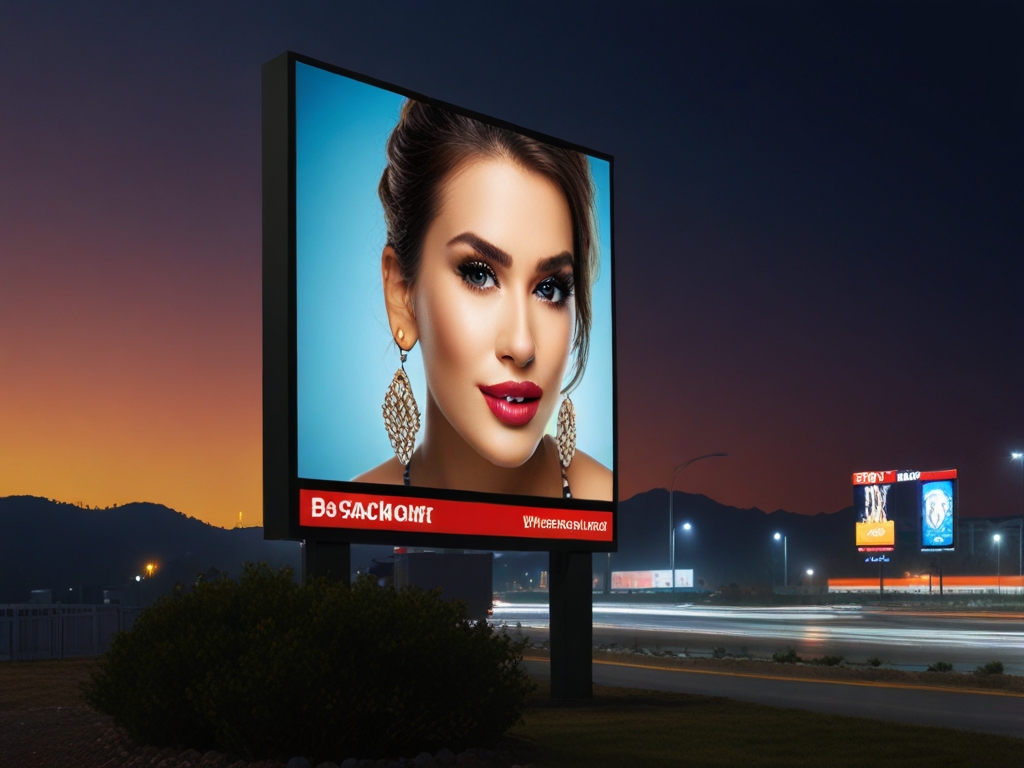
Cho dù đó là một Tường video LED ngoài trời hoặc một Màn hình LED trong nhà, tất cả màn hình LED đều cần có card điều khiển. Card điều khiển thường có card chính và card phụ. Card chính là card phát, card phụ là card thu, đóng vai trò lần lượt là gửi dữ liệu và nhận dữ liệu. Màn hình LED lớn cần thêm bộ xử lý video hoặc bộ ghép nối.
Các Màn hình hiển thị LED được ghép thành một màn hình hiển thị LED đơn vị hoàn chỉnh bằng Mô-đun LED bộ phận, nguồn điện chuyển mạch LED, thẻ nhận, dây và tấm kim loại hoặc hộp cho thuê.
Vậy làm thế nào để thiết lập màn hình LED của thiết bị này?
Đầu tiên, bạn cần thực hiện cài đặt thông minh các mô-đun LED thông qua LEDSET, sau đó cài đặt độ phân giải tải của thẻ nhận theo số lượng và độ phân giải của các mô-đun. Theo cách này, màn hình hiển thị LED của đơn vị được thiết lập và tất cả các tủ đều thực hiện cùng một thao tác. Cuối cùng, tất cả các đơn vị tủ hiển thị LED được xếp tầng thông qua phần mềm để tạo thành một màn hình LED lớn hoàn chỉnh.
Sau đây là bản trình bày chi tiết các bước cài đặt và thiết lập Bộ điều khiển Huidu.
Chương 1 Cài đặt và Gỡ cài đặt…………………………………………………………………………………….. 1
- Cài đặt phần mềm………………………………………………………………………………………… 1
- Gỡ cài đặt phần mềm …………………………………………………………………………………… 3
Chương 2 Thiết lập mạng ……………………………………………………………………………………………… 4
Chương 3 Thiết lập phần cứng (Màn hình gỡ lỗi)…………………………………………………………….. 1
- Gửi thông số thẻ ………………………………………………………………………….. 1
- Thiết lập kết nối ……………………………………………………………………………………………… 1
- Nhận thông số thẻ ………………………………………………………………………… 2
- Cài đặt thông minh……………………………………………………………………………… 5
Chương 4 Chỉnh sửa chương trình …………………………………………………………………………………………. 8
- Giao diện phần mềm …………………………………………………………………………………….. 8
- Cấu trúc chương trình …………………………………………………………………………. 9
- Màn hình mới……………………………………………………………………………………..10
- Thêm chương trình…………………………………………………………………………………….11
- Thêm vùng tùy chỉnh ……………………………………………………………………………………13
- Thêm video, hình ảnh, hoạt hình, biểu mẫu và các tệp nguồn khác………………..14
Chương 5 Cập nhật chương trình………………………………………………………………………………………… 1
- Cụm mạng đang gửi……………………………………………………………………………….. 1
- Cập nhật chương trình bằng U-Disk ………………………………………………………………….. 1
- U-Disk mở rộng bộ nhớ không giới hạn ………………………………………………………… 2
- Cài đặt khóa thiết bị………………………………………………………………………… 1
- Cài đặt độ sáng………………………………………………………………………… 1
- Hiệu chỉnh thời gian………………………………………………………………………… 1
- chuyển đổi cài đặt máy………………………………………………………………………… 1
- Thông số phần cứng………………………………………………………………………… 1
- Đang cập nhật chương trình cơ sở…………………………………………………………… 1
- Cài đặt Wi-Fi………………………………………………………………………………………… 1
5. Cài đặt độ sáng ……………………………………………………………………………………………………… 4
Chương 6 Thiết lập hệ thống ………………………………………………………………………….. 1
Chương 7 Kiểm soát hệ thống…………………………………………………………………………………………. 2
- thiết lập chế độ chơi…………………………………………………………………………. 2
- Cài đặt độ sáng………………………………………………………………………….. 1
- Hiệu chỉnh thời gian ……………………………………………………………………………………… 3
- Kiểm tra màn hình………………………………………………………………………………………….. 5
- Cập nhật phần mềm…………………………………………………………… 6
- Chuyển đổi cài đặt máy……………………………………………………………. 7
- Cập nhật tên thiết bị…………………………………………………………………………………………………..8
- Tìm kiếm trực tiếp bằng tay………………………………………………………………………………. 9
- Màn hình khởi động …………………………………………………………………………………………10
- Khởi động lại thiết bị ……………………………………………………………………………………….10
- Cài đặt Wi-Fi…………………………………………………………………………………………11
- Quyền thử nghiệm……………………………………………………………………………….13
- Cài đặt rơle…………………………………………………………………………………………..14
- Cài đặt mạng…………………………………………………………………………………….15
Chương 1 Cài đặt và Gỡ cài đặt
Cài đặt phần mềm màn hình LED Huidu
1)Mở CD, nhấp đúp vào biểu tượng HDPlayer.XXXXexe (Giống như: HDPlayer3.2.97.0.exe). Chọn Ngôn ngữ cài đặt, nhấp vào “ok”.
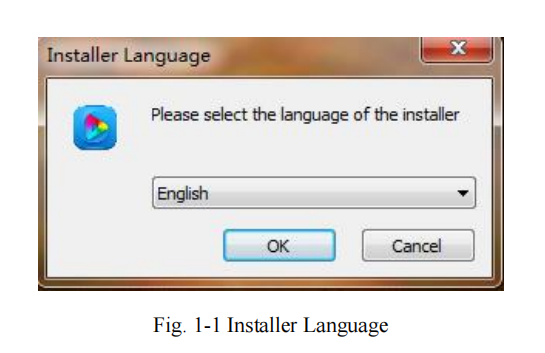
2)Giao diện cài đặt, Nhấp vào “tiếp theo”.
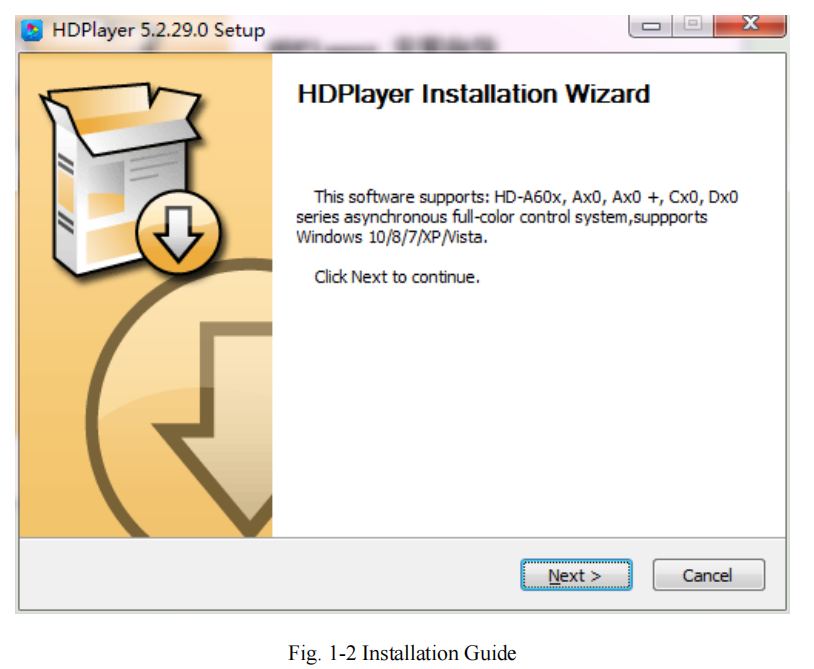
3)Xác nhận loại Cài đặt, Nhấp vào “Tiếp theo”
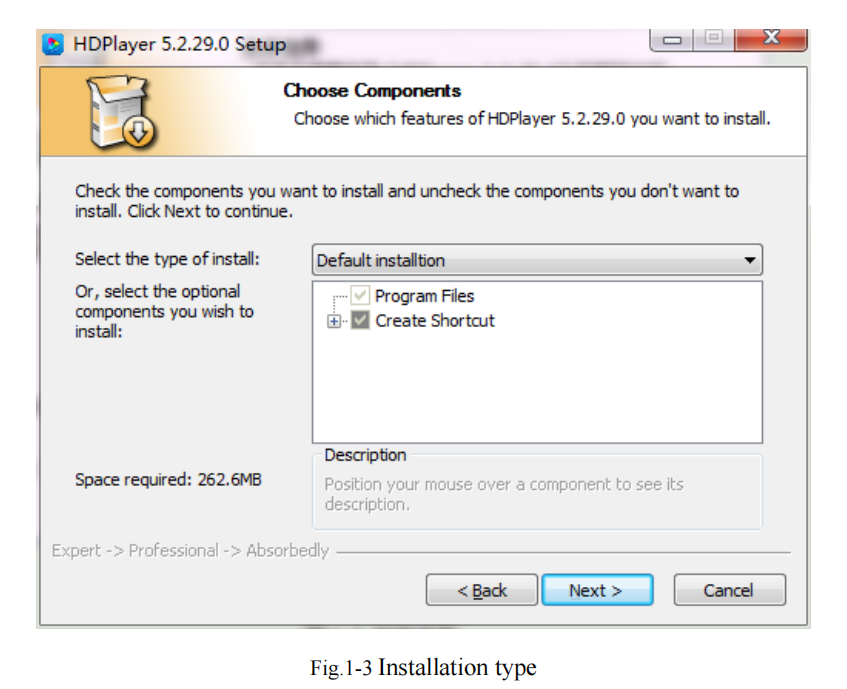
4)Chọn Đường dẫn cài đặt, Nhấp vào “Cài đặt”.
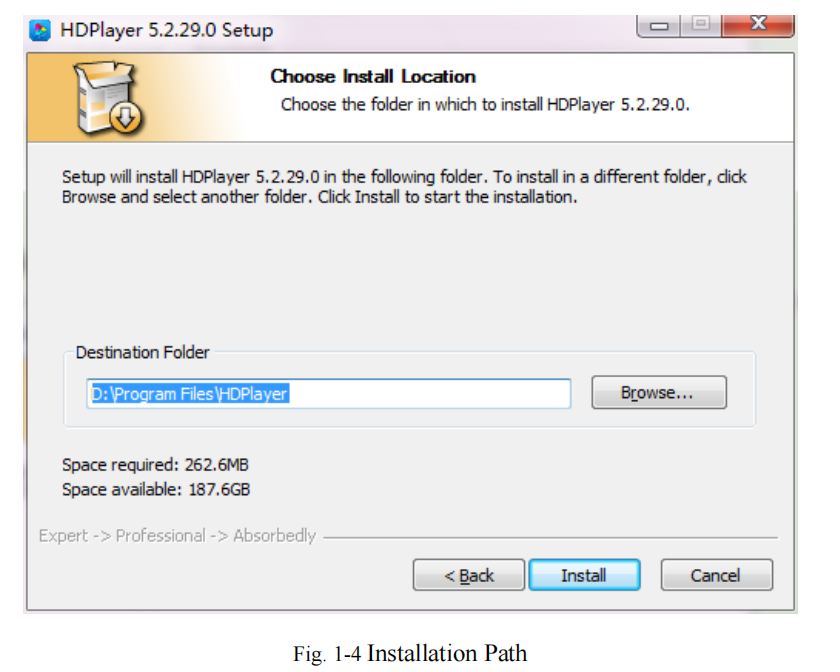
5)Nhấp vào “Hoàn tất”.
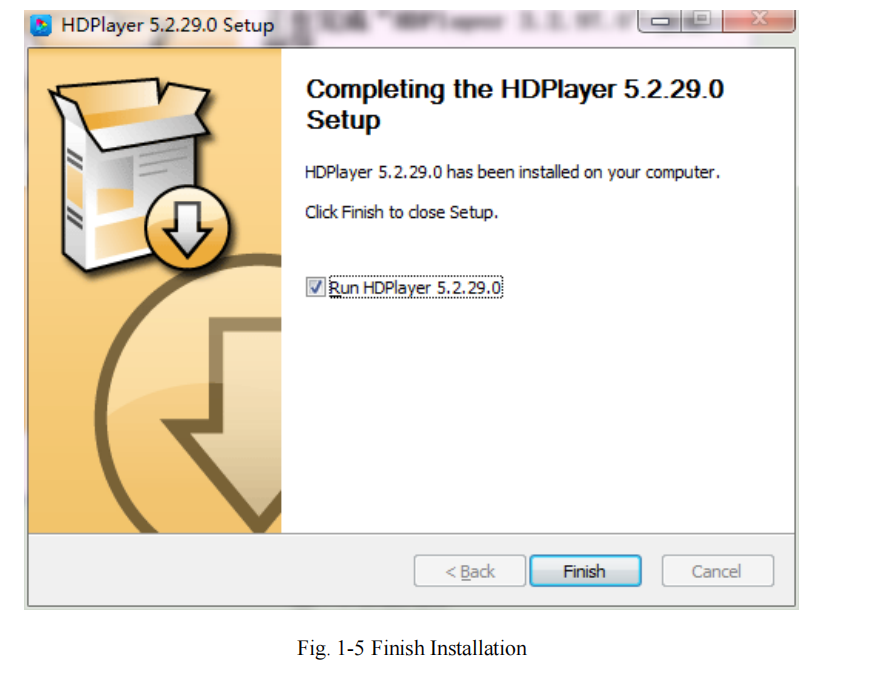
- Gỡ cài đặt phần mềm
“Bắt đầu”→ “Tất cả chương trình”→“HDPlayer”→“Gỡ cài đặt HDPlayer”
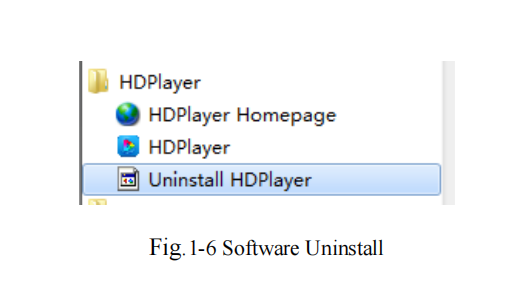
Chương 2 Thiết lập mạng
Bộ điều khiển có thể kết nối trực tiếp với máy tính. Nó cũng có thể kết nối với máy tính thông qua Bộ định tuyến. Không cần phải thiết lập mạng.
Khi kết nối với máy tính, cổng mạng (Đèn xanh luôn nhấp nháy, và đèn màu cam sáng), sau đó đợi vài giây (Windows XP cần nhiều hơn
50 giây, Window7 chỉ cần 40 giây). Khi góc phải của máy tính hiển thị Mạng bình thường (xem bên dưới), điều đó có nghĩa là máy tính đã được kết nối với mạng, ——sau đó
mở phần mềm HDPlayer, nó sẽ tự động tìm ID bộ điều khiển
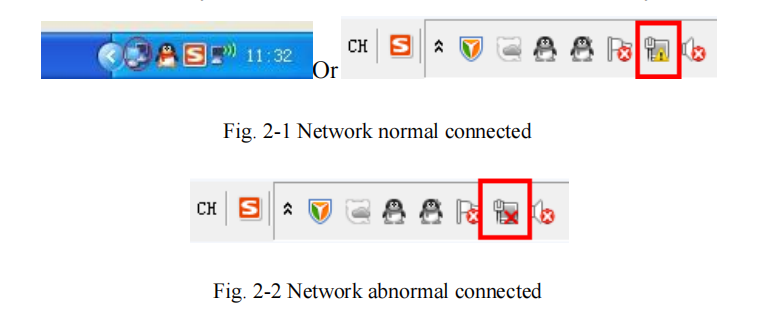
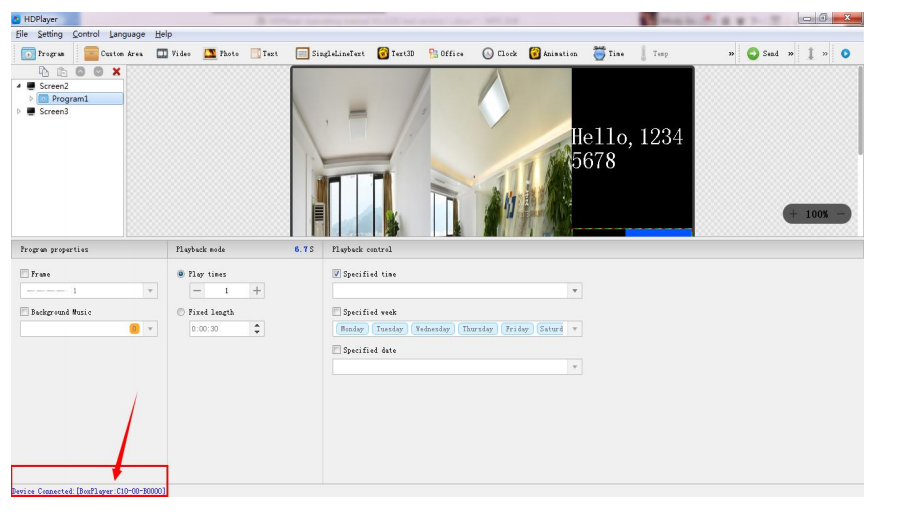
Nếu các thẻ kết nối với máy tính thông qua Bộ định tuyến, thì máy tính có thể điều khiển
tất cả các thẻ cùng một lúc.
Cài đặt mạng thẻ điều khiển:
Tự động lấy IP: tích vào 'Set' sau đó tích vào 'Use' rồi chọn 'Set' ở góc dưới bên phải. Lấy IP thủ công: tích vào tùy chọn "Set", sau đó bỏ tùy chọn "Use" để đặt IP
và các thông tin mạng khác của card điều khiển. Sau khi thiết lập, bạn cần chọn nút “Thiết lập” để có hiệu lực.
(Lưu ý: Sử dụng chức năng này một cách thận trọng! IP phải nằm trong cùng phân đoạn mạng với kết nối cục bộ của máy tính).
Khi card điều khiển được điều khiển trên các phân đoạn mạng trong mạng cục bộ, cần phải thiết lập địa chỉ IP tĩnh cho card điều khiển, Nhấp vào 'Điều khiển' – 'Khác
cài đặt'- 'Thông tin mạng thiết bị', Nhập IP của phân đoạn mạng nơi đặt card điều khiển và không được xung đột với các IP khác
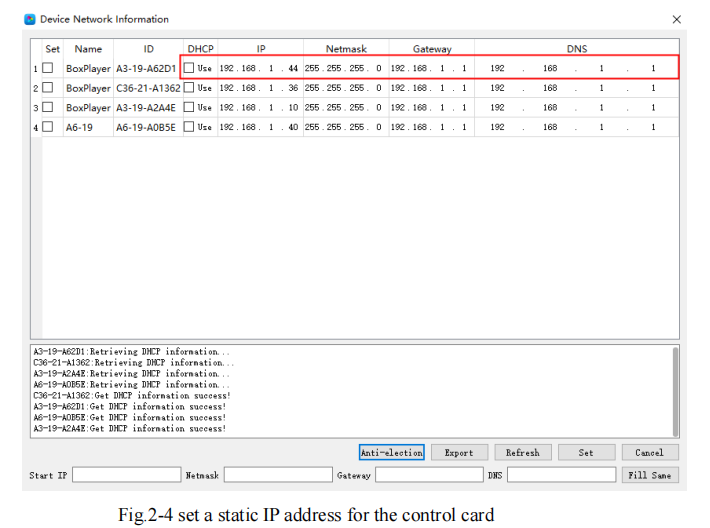
Chương 3 Thiết lập phần cứng (Gỡ lỗi)Màn hình)
Nhấp vào “Cài đặt” → “Cài đặt phần cứng”, mật khẩu 168 để vào cài đặt phần cứng.
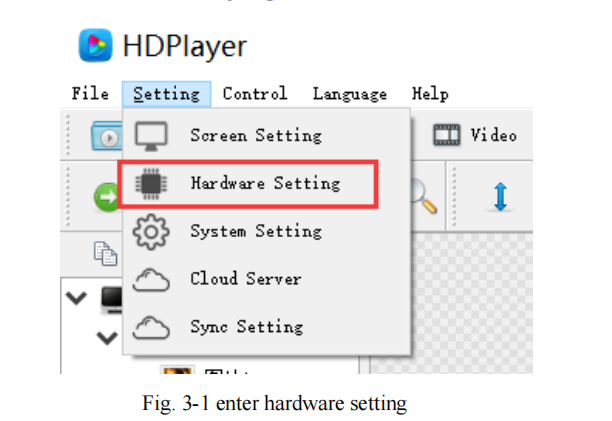
HDSet là phần mềm gỡ lỗi được chia sẻ bởi loạt đồng bộ và không đồng bộ đầy đủ màu sắc, Cửa sổ cài đặt được chia thành Cấu hình màn hình,
Nâng cấp chương trình cơ sở, kiểm tra màn hình, thẻ đa chức năng và các mục khác.
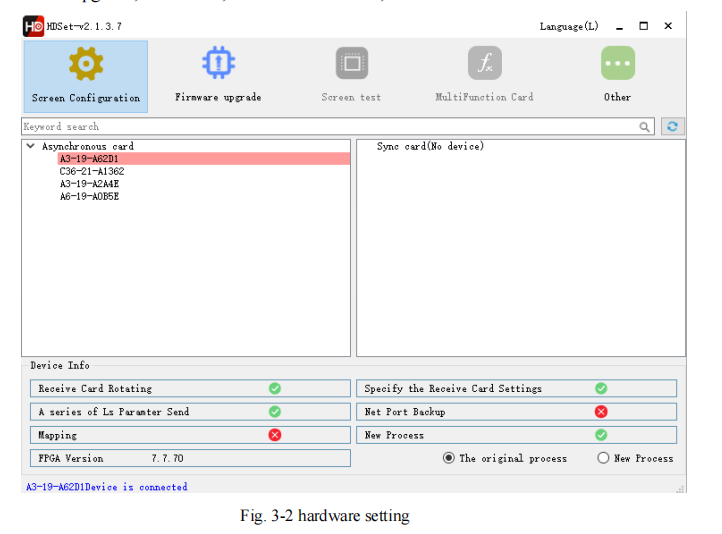
Cấu hình màn hình: Được sử dụng khi gỡ lỗi màn hình, bao gồm ba phần gửi tham số thẻ, nhận tham số thẻ và cài đặt kết nối;
Nâng cấp chương trình cơ sở: Hỗ trợ nâng cấp card nhận, card gửi đồng bộ và bộ xử lý video; (card gửi không đồng bộ không được nâng cấp ở đây)
Kiểm tra màn hình: Mở trên màn hình máy tính, cửa sổ kiểm tra màn hình; (dùng cho hệ thống đồng bộ)
Thẻ đa chức năng: Đồng bộ hóa cài đặt của card đa chức năng Y1
Khác: Cài đặt và hiệu chỉnh bộ xử lý video, v.v.;
Tiếp theo, chúng tôi giới thiệu cách sử dụng các thông số thẻ gửi, thông số thẻ nhận và cài đặt kết nối trong cấu hình hiển thị. Các chức năng khác không được giới thiệu
ở đây. Để biết chi tiết, vui lòng tham khảo 《Hướng dẫn HDSet》
1. Gửi thông số thẻ
Trong các tham số thẻ gửi, thông tin tham số khác như phiên bản của thẻ nhận có thể được phát hiện
Lưu ý: Trong giao diện “Gửi thông số thẻ”, nhấp vào “gửi”, chỉ gửi thông số thẻ gửi, nếu bạn muốn gửi “cài đặt kết nối” hoặc “nhận thẻ
“tham số”, cần nhập vào giao diện “Cài đặt kết nối” và “Thông số thẻ nhận”.
2. Cài đặt kết nối
Nhấp vào “Cài đặt kết nối” để vào giao diện cài đặt kết nối.
Trang này có thể nhanh chóng và dễ dàng thiết lập kết nối của thẻ nhận. Từ mặt trước của màn hình, thẻ 1 là thẻ được kết nối với thẻ gửi, và tiếp theo là thẻ
2…và cứ thế.
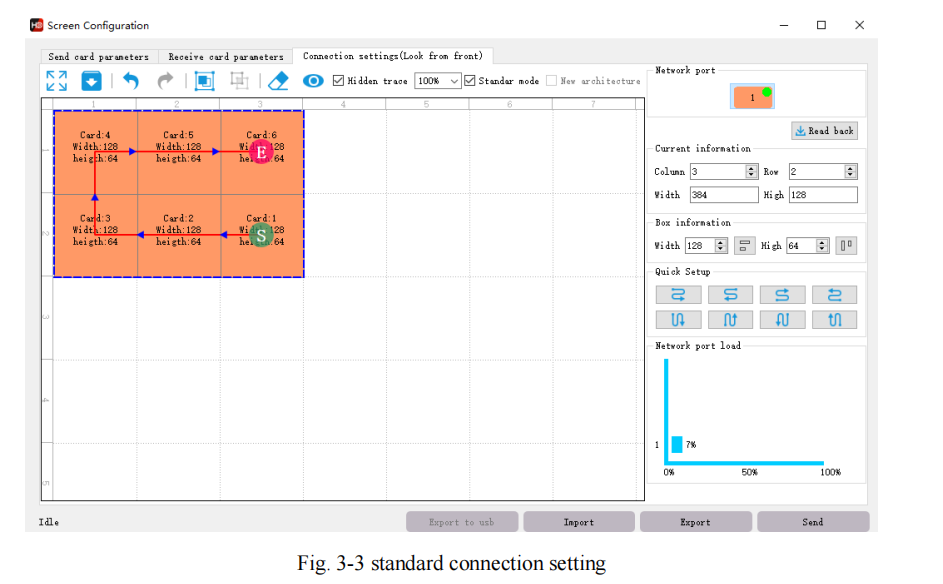
3. Nhận thông số thẻ
Nhấp vào 'nhận thông số thẻ', giao diện này dành cho cài đặt thông số mức xám, tốc độ làm mới và thanh ghi PWM, các thông số của giao diện này ảnh hưởng trực tiếp đến hiệu ứng của màn hình hiển thị LED.
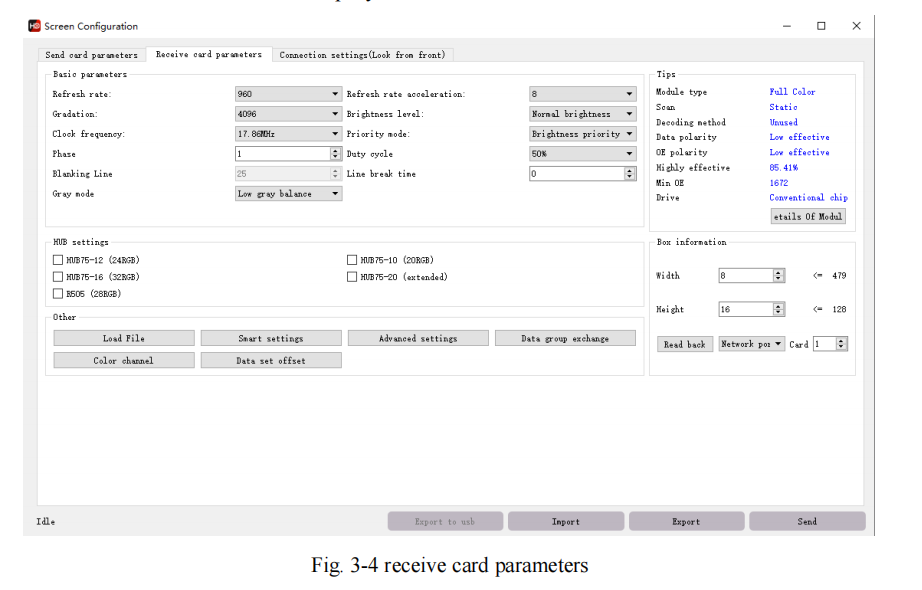
1) Tải tệp, Khi máy tính được kết nối với Internet, bạn có thể tải xuống các tệp cấu hình của từng nhà sản xuất, sau đó kết nối thiết bị, chọn tệp tương ứng và nhấp vào “OK”
(Nếu bạn không tìm thấy tệp tham số tương ứng, hãy tham khảo điểm 4, thực hiện cài đặt thông minh.)
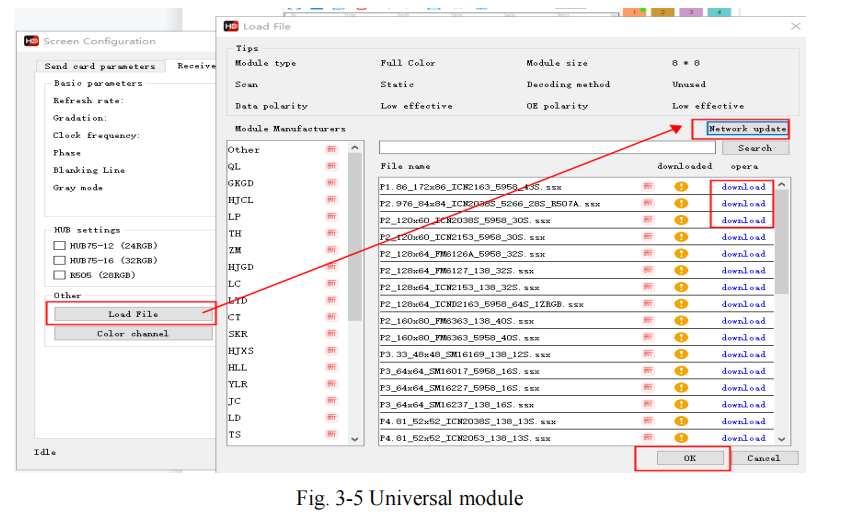
2) Cài đặt thông minh, cho tất cả Mô-đun hiển thị LED, nếu không có tệp cấu hình tương ứng trong 'Universal module', các tham số mô-đun có thể được thiết lập bằng 'Smart
cài đặt'.——Để biết chi tiết, hãy xem phần 4.
3) Cài đặt nâng cao, Trong giao diện này, bạn có thể điều chỉnh gamma, hiệu chỉnh màu sắc và các thông số khác để điều chỉnh thêm hiệu ứng hiển thị màn hình LED
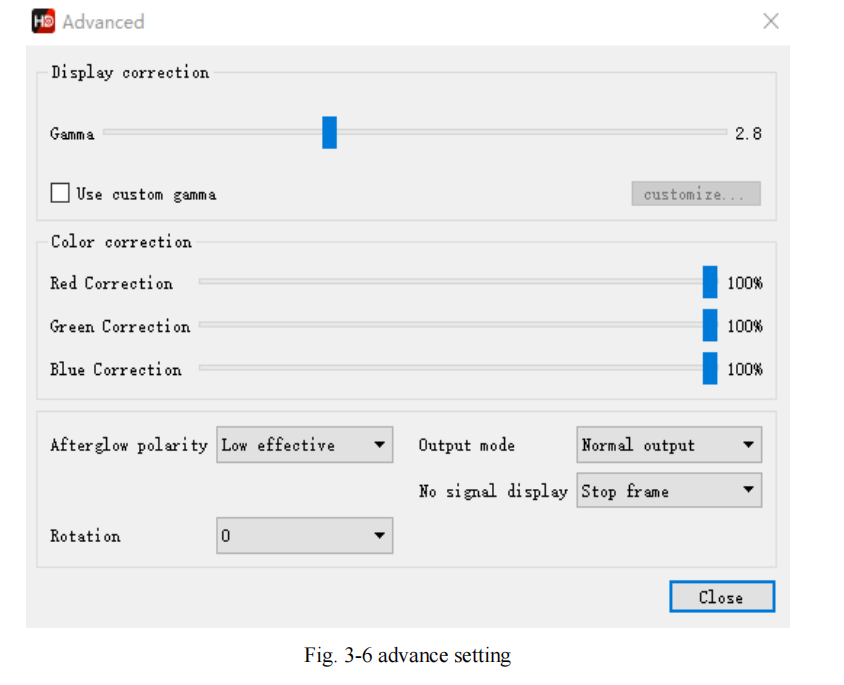
4) Trao đổi nhóm dữ liệu, được sử dụng để trao đổi dữ liệu đầu ra từ cổng này sang cổng khác
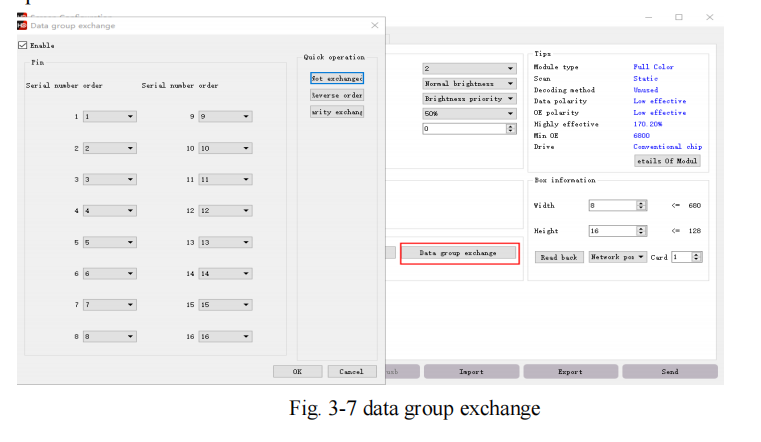
5) Thuộc tính mở rộng, dùng cho một số IC đặc biệt, như IC tốc độ làm mới cao. Cần phải cấu hình thanh ghi để thiết lập chức năng này.
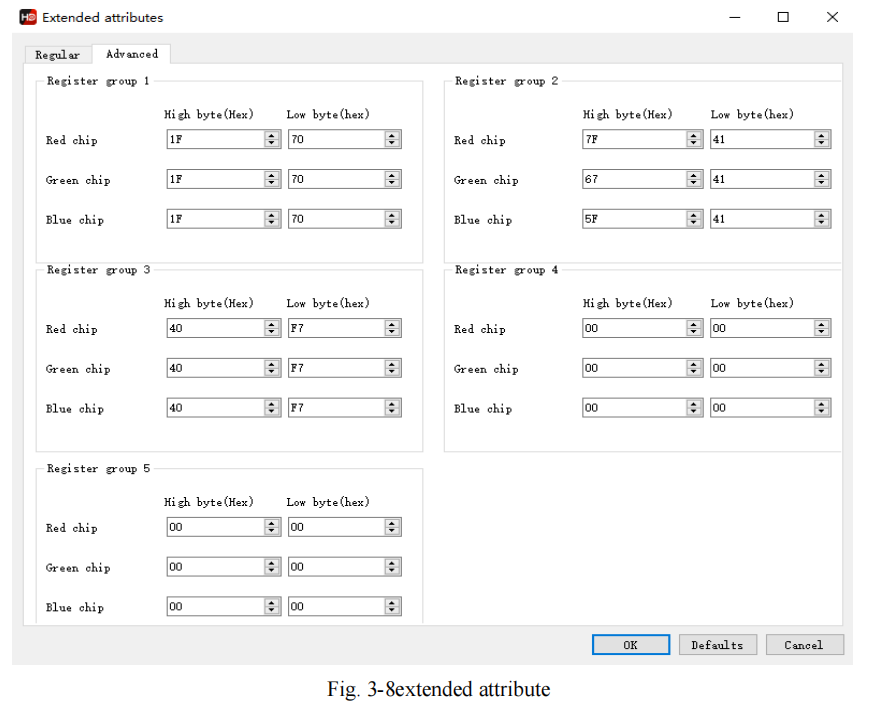
6) Độ lệch tập dữ liệu, được sử dụng cho một số màn hình không phải hình chữ nhật, chẳng hạn như Màn hình LED nhà thuốc, chúng ta có thể chọn độ lệch của tập dữ liệu để hiển thị tốt.
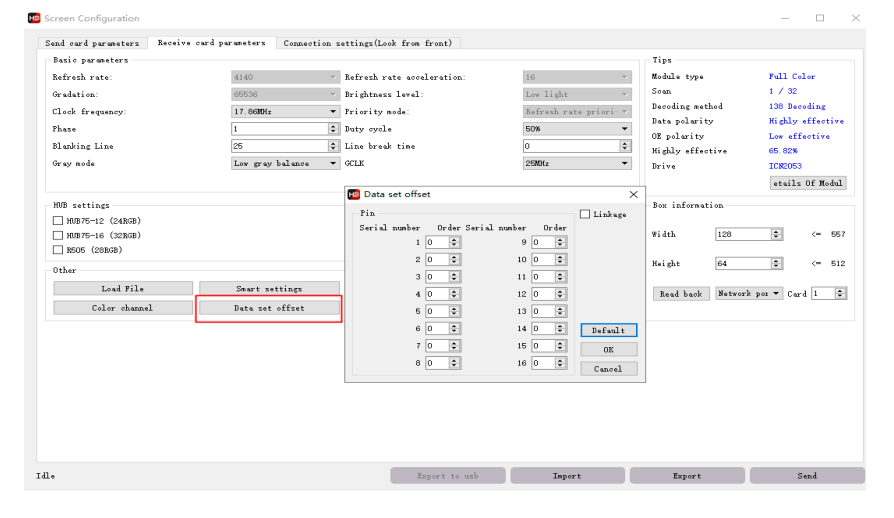
4. Cài đặt thông minh
1) Bước đầu tiên để thiết lập Thông minh là thiết lập loại màu màn hình, chiều rộng mô-đun đơn (tính bằng pixel), loại chip mô-đun và chế độ giải mã (các tùy chọn thả xuống là: 138
giải mã, không giải mã, giải mã 595, giải mã 5958, v.v.). Nếu mô-đun lớn hơn 16 lần quét, vui lòng chọn 'Nhiều hơn 16'.

2) Thiết lập cực dữ liệu, Ở bước này, vui lòng thử chọn AB để xem mô-đun có sáng hoàn toàn không. Chọn tùy chọn tương ứng trong trạng thái hiển thị theo hiệu suất của mô-đun LED

3) Thiết lập cực OE, Ở bước này, vui lòng thử chọn AB để quan sát độ sáng của mô-đun. Theo hiệu suất của mô-đun, hãy chọn tương ứng
tùy chọn ở trạng thái hiển thị.

4) Thiết lập kênh màu, Ở bước này, vui lòng thử chọn trạng thái A, B, C và D để quan sát màn hình hiển thị màu của mô-đun. Theo hiệu suất của mô-đun, hãy chọn tùy chọn tương ứng trong trạng thái hiển thị. Nếu chọn A, màn hình hiển thị màu đỏ, sau đó chọn màu đỏ; nếu chọn A, màn hình hiển thị màu xanh lam, sau đó bạn cần đổi màu đỏ thành màu xanh lam.

5) Các dòng được điều khiển bởi một dữ liệu RGB, Vui lòng quan sát hiệu suất của mô-đun và điền vào các giá trị tương ứng. Bước này là để kiểm tra chiều cao của một bộ điều khiển RGB

6) Xác định mô-đun quét, Vui lòng quan sát hiệu suất của mô-đun và điền vào các giá trị tương ứng. Bước này là để kiểm tra loại quét.

7) Mô tả căn chỉnh, Vui lòng quan sát hiệu suất của mô-đun và nhấp vào ô tương ứng theo vị trí điểm nhấp nháy.

Có một điểm trong mô-đun nằm ở góc trên bên trái của màn hình đang nhấp nháy và điểm nào đang nhấp nháy, hãy nhấp vào điểm tương ứng trong bảng. Đối với
Ví dụ, ở dòng thứ 9, điểm thứ 1 đang nhấp nháy, sau đó nhấp vào điểm (thứ 9, thứ 1) trong
bảng. Sau đó, điểm (thứ 9, thứ 2) nhấp nháy, sau đó nhấp vào điểm đó, theo điểm nhấp nháy cho đến khi
tất cả các bảng được nhấp vào. Sau khi bạn hoàn tất, hãy nhấp vào Lưu để hoàn tất cài đặt thông minh
Chương 4 Chỉnh sửa chương trình
1. Giao diện phần mềm
Phần mềm này có hai phần: cửa sổ phát và cửa sổ chỉnh sửa.
Cửa sổ chơi(những gì sẽ hiển thị trên màn hình): Sử dụng để hiển thị video, hình ảnh, văn bản, v.v.
Cửa sổ chỉnh sửa: Bao gồm thanh menu, thanh công cụ, vùng cây, vùng thuộc tính và thanh trạng thái.
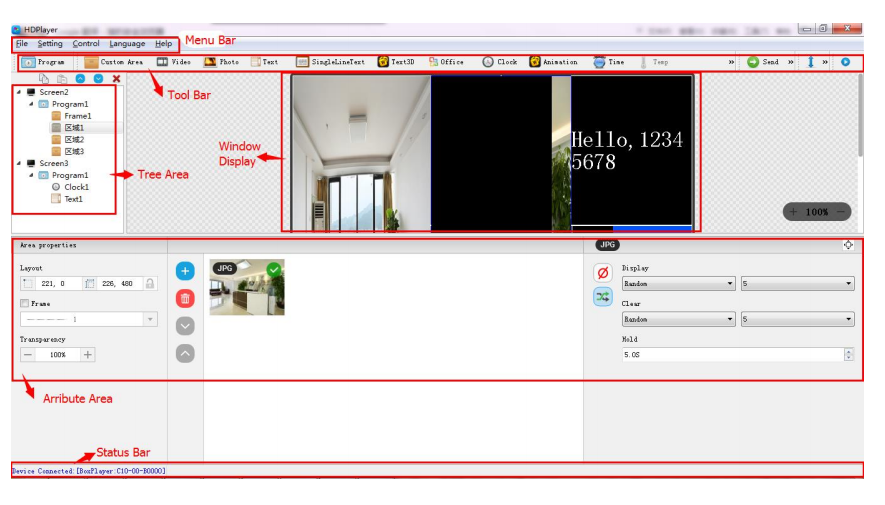
Thanh Menu: Bao gồm các tệp, cài đặt, điều khiển, ngôn ngữ và trợ giúp.
Thanh công cụ: Bao gồm chương trình, khu vực, tệp nguồn, văn bản, tài liệu, bộ đếm thời gian, v.v.
Khu vực thuộc tính: Hiển thị thông tin của từng phần; Thiết lập khung hình, hiệu ứng phát và thời gian phát.
Diện tích cây: Hiển thị toàn bộ nội dung của chương trình này.
Thanh trạng thái: Phát hiện thông tin thẻ.
- Cấu trúc chương trình
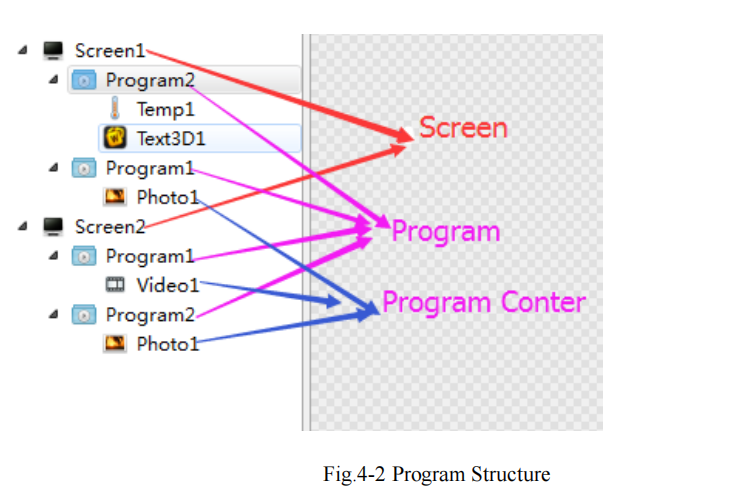
Màn hình: Các Màn hình LED lớn được người dùng sử dụng, nội dung hiển thị trên màn hình lớn được xác định bởi nó. Mỗi “màn hình LED” có mối quan hệ song song,
và có thể thêm nhiều trang chương trình vào màn hình LED.
Chương trình: Trang chương trình đề cập đến một tập hợp các cửa sổ chương trình và nội dung chương trình do người dùng thiết lập. Mỗi “trang chương trình” có mối quan hệ phát song song và tuần tự.
Bộ đếm chương trình: Nội dung cụ thể hiển thị trên màn hình LED. Bao gồm video, hình ảnh, văn bản, tài liệu, đồng hồ, thời gian, v.v. "Nội dung phát" trong cùng một chương trình tồn tại cùng một lúc và được phát cùng một lúc. Nội dung được thêm vào trước nằm ở lớp dưới cùng và nội dung được thêm vào sau có thể bao phủ nội dung được thêm vào trước, như thể hiện trong Hình 4-2, Chương trình 2, 3D
văn bản của màn hình hiển thị 2, Sẽ được chồng lên hình ảnh.
- Màn hình mới
Chọn thanh menu 【File】→ 【New】 tùy chọn hoặc nhấn phím Ctrl + N để tạo một màn hình mới và có thể thêm nhiều màn hình vào vùng cây. Để xóa màn hình, hãy chọn màn hình, sau đó nhấn Delete hoặc nhấp chuột phải để chọn tùy chọn Delete để xóa màn hình.
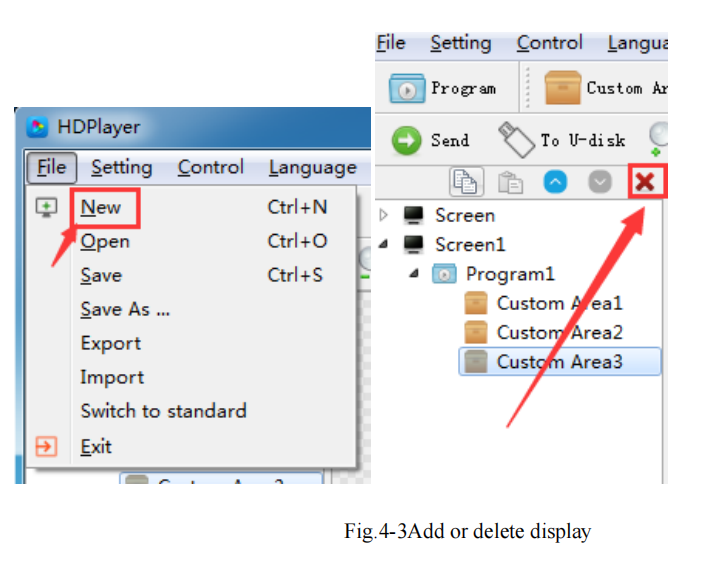
1)Thiết lập cửa sổ phát
Nhấp vào【Cài đặt】→【Cài đặt tham số màn hình】, vào giao diện cài đặt tham số:(Chiều rộng và Chiều cao được hiển thị theo kích thước)
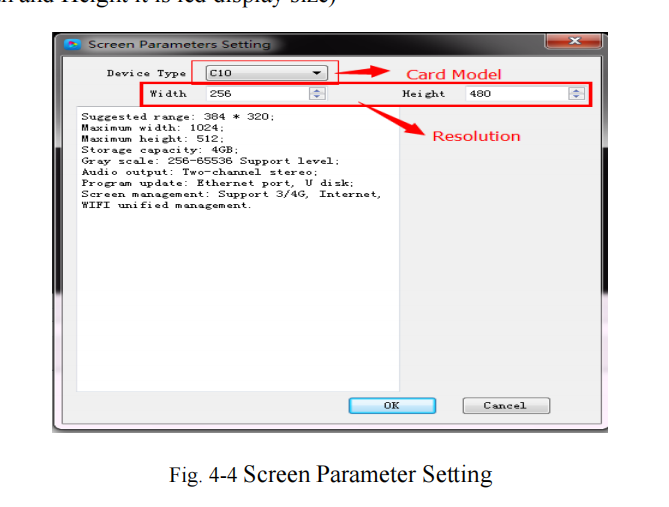
Mặc định là sử dụng “cài đặt phần cứng” để đọc lại các thông số của thẻ điều khiển; Khi bạn không chọn “cài đặt phần cứng”, bạn có thể cài đặt kiểu thiết bị, loại mô-đun LED, chiều rộng và chiều cao;
Nếu thẻ điều khiển được kết nối với máy tính, hệ thống sẽ hiển thị ID của thẻ điều khiển trong tùy chọn “Chọn thiết bị” và tự động chọn thiết bị.
Phần mềm hỗ trợ “hiển thị”, đổi tên, xóa, tạo, thêm chương trình, gửi, đóng và các thao tác khác.
2) Hiển thị Thuộc tính
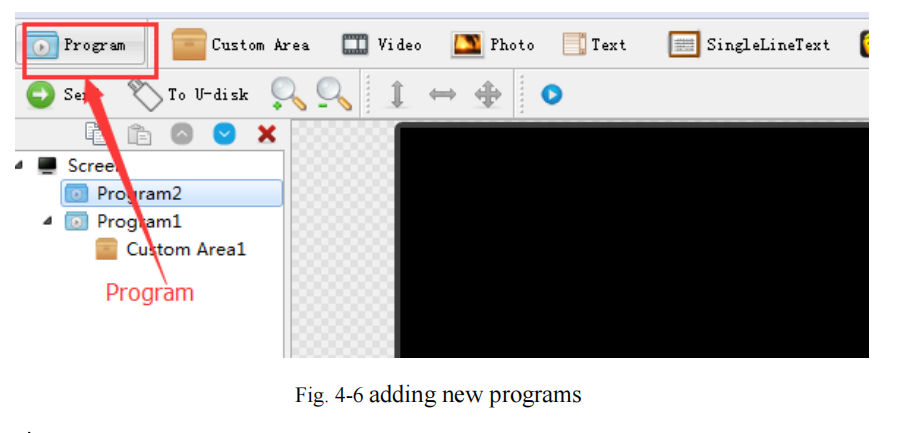
1)Thuộc tính chương trình
Trong thuộc tính chương trình, chúng ta có thể thiết lập thời gian phát, thời lượng, thời gian phát và phát nhạc nền và đường viền; cũng có thể chọn nhiều nhạc nền,
thiết lập phải được gửi đến thẻ điều khiển để có hiệu lực.
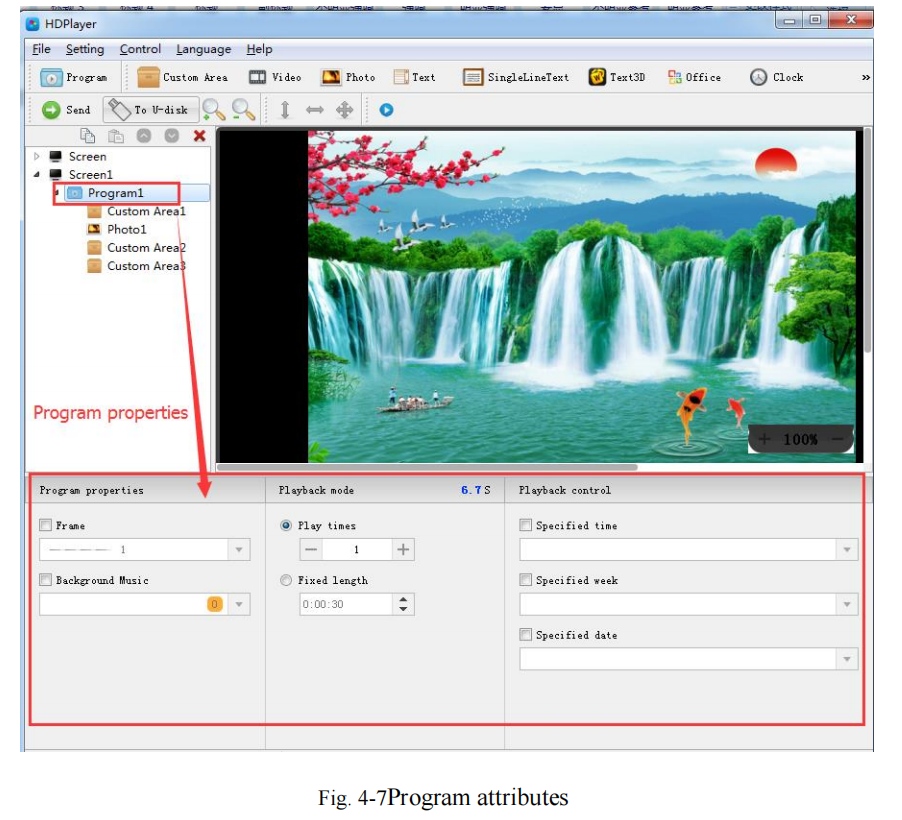
“Thời gian quy định” là thời gian phát chương trình và “thời gian phát” có nghĩa là phát vào một thời điểm hoặc khoảng thời gian nhất định.
- Thêm Khu vực Tùy chỉnh
Nhấp vào biểu tượng “Custom Area” trên thanh công cụ để tạo một khu vực mới (khu vực viền màu xanh xuất hiện trên màn hình analog). Bạn cần thêm chương trình trước khi thêm vùng.
Bạn có thể thêm nhiều khu vực vào một chương trình.
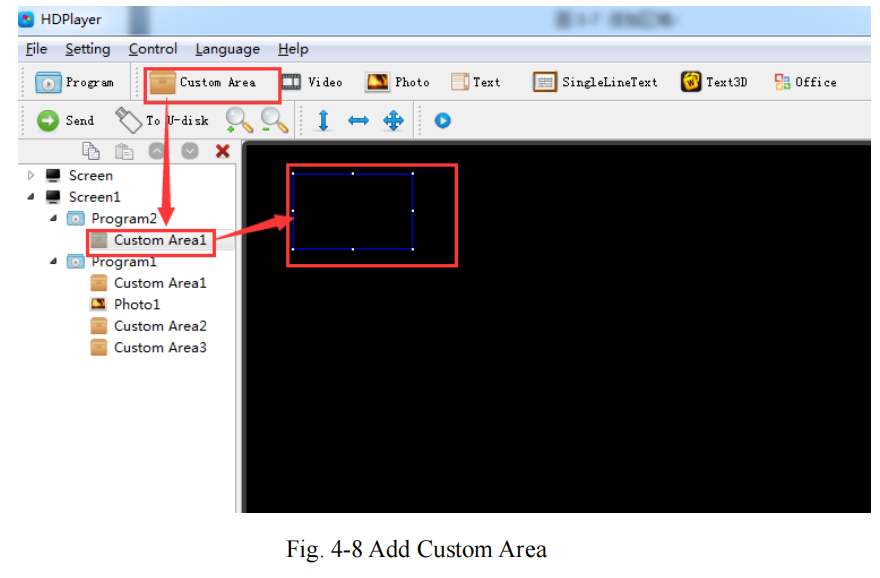
Nhấp chuột phải vào “khu vực” có thể đổi tên, xóa, thêm, sao chép, di chuyển và thực hiện các thao tác khác.
1)Thuộc tính diện tích
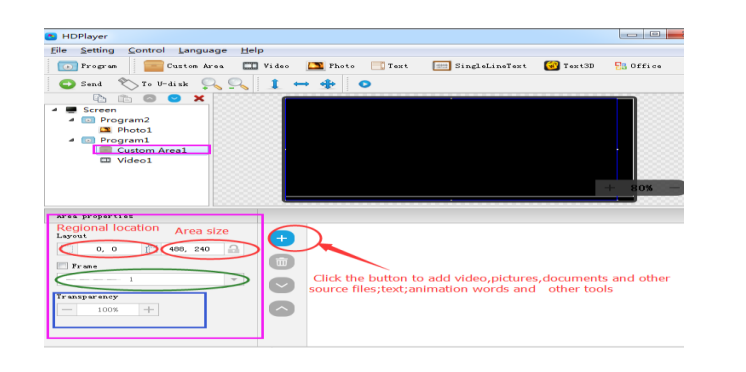
Thay đổi vị trí và kích thước của khu vực:
- Đặt tọa độ X/Y, chiều rộng và chiều cao
- Kéo vùng hoặc kéo dài trong cửa sổ phát lại
- Chọn cái này Tùy chọn Bạn cũng có thể thiết lập đường viền vùng và độ trong suốt.
- Thêm video, hình ảnh, hoạt hình, biểu mẫu và nguồn khác tập tin để quảng cáo LED Billboard,
Nhấp vào biểu tượng tương ứng trên thanh công cụ để thêm video, hình ảnh, hoạt hình, excel, Word, PPT và các tệp nguồn khác, để xóa "tệp nguồn", hãy nhấp vào nút "xóa" trên thanh phím tắt.
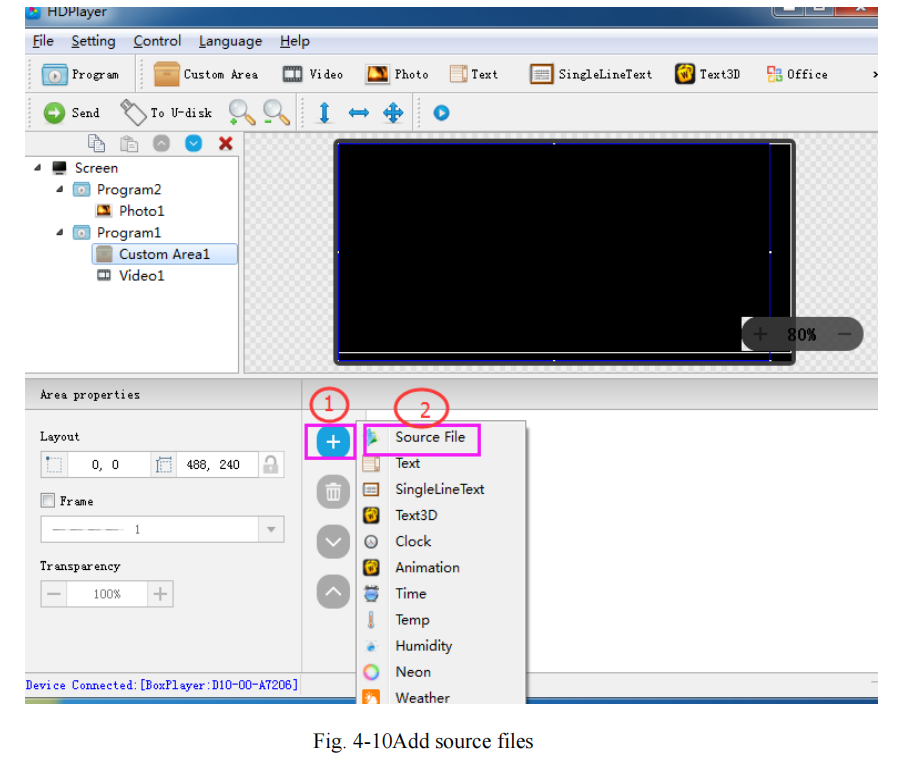
1)thuộc tính video
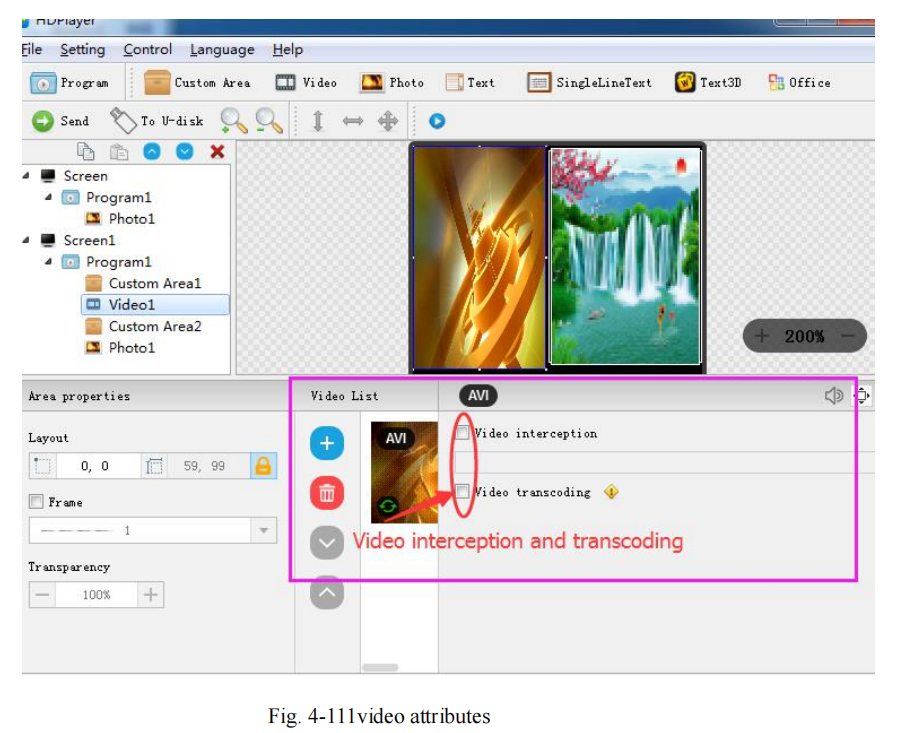
Lưu ý: Đối với video được mã hóa không theo quy ước, bạn cần kiểm tra “Chuyển mã video” và đợi quá trình chuyển mã hoàn tất trước khi gửi, nếu không, video có thể không phát được.
2) Thuộc tính ảnh

Chúng ta có thể thiết lập hiệu ứng hiển thị hình ảnh, tốc độ hiển thị, thời gian hiển thị và xóa.
3) Thuộc tính hoạt hình GIF
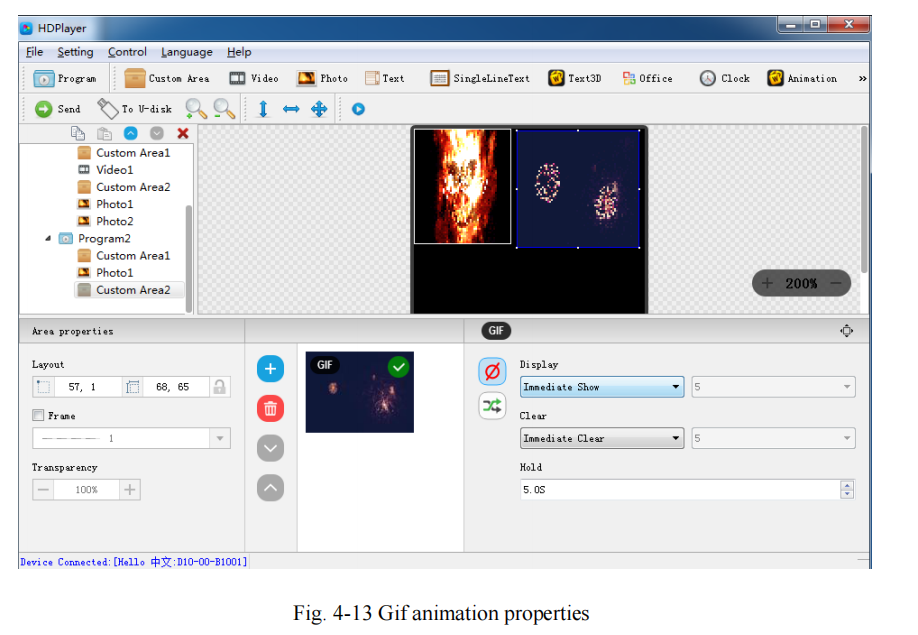
Chúng ta có thể thiết lập hiệu ứng hiển thị hình ảnh, tốc độ hiển thị và thời gian hiển thị và xóa
4) Thêm nhiều dòng văn bản
Nhấp vào “text” để thêm nhiều dòng văn bản, để xóa “multiline text”, nhấp vào nút “delete” trên thanh phím tắt.
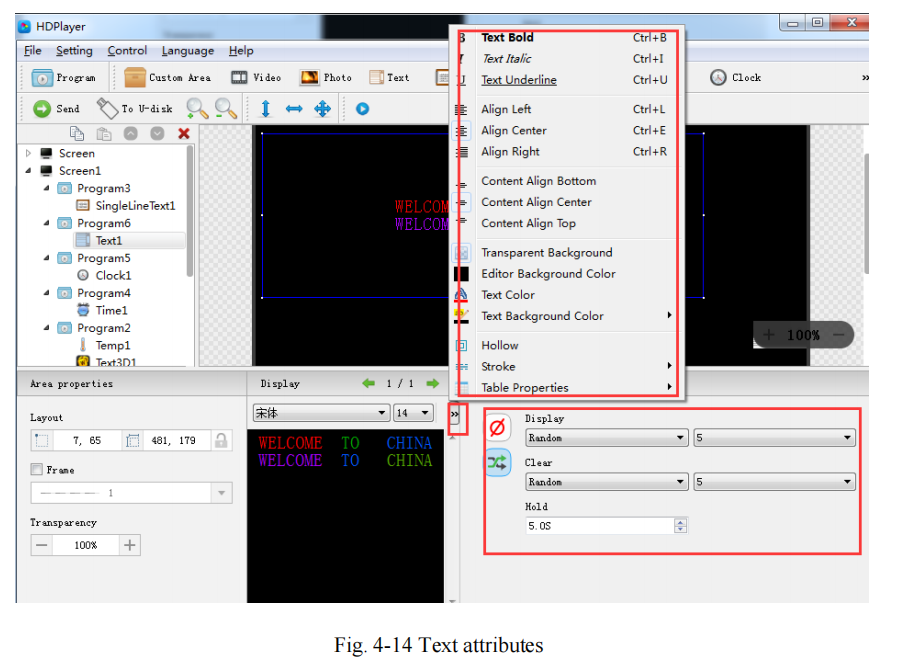
Có thể thiết lập hiệu ứng hiển thị văn bản (40 loại hiệu ứng hiển thị và xóa màn hình), tốc độ hiển thị, thời gian hiển thị và xóa màn hình, chỉnh sửa văn bản, cũng có thể nhập Word, TXT, RTF và các định dạng văn bản khác;
5) Thêm văn bản một dòng
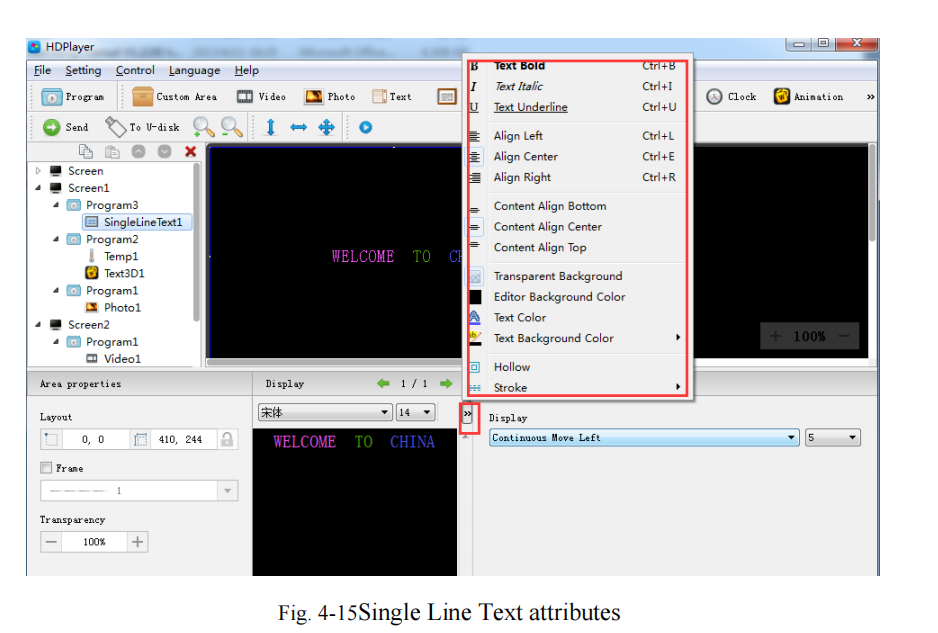
Hỗ trợ "hiệu ứng thông thường" và "chuyển động liên tục" hai hiệu ứng đặc biệt, "hiệu ứng thông thường" có thể thiết lập một hiệu ứng hiển thị văn bản dòng đơn (40 loại hiển thị và
hiệu ứng xóa màn hình), tốc độ hiển thị, thời gian giữa màn hình hiển thị và xóa màn hình, và chỉnh sửa văn bản; “chuyển động liên tục” có thể thiết lập dịch chuyển liên tục sang trái hoặc liên tục sang phải,
cho dù là lần kết nối đầu tiên, tốc độ phát lại, thời gian phát lại, thời gian phát lại, v.v.,
6) Thêm Đồng hồ
Hỗ trợ ba loại đồng hồ “đồng hồ analog”, “đồng hồ kỹ thuật số” và “đồng hồ hình ảnh”. Nó có thể thiết lập các múi giờ khác nhau; thời gian có thể được hiệu chỉnh nếu có độ lệch. Chúng ta có thể thiết lập
văn bản mô tả, khoảng cách, kiểu phông chữ, cỡ chữ, v.v.
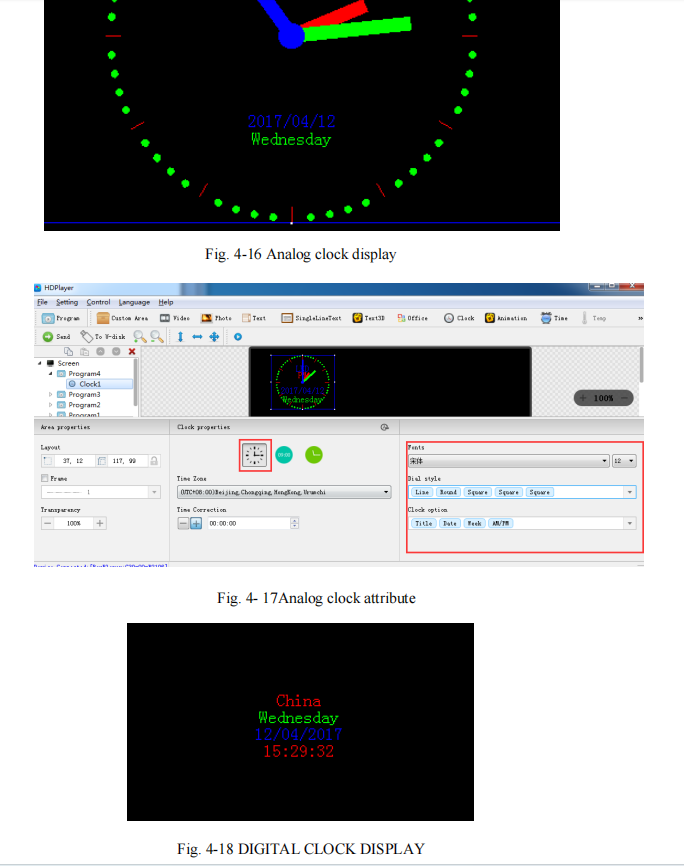
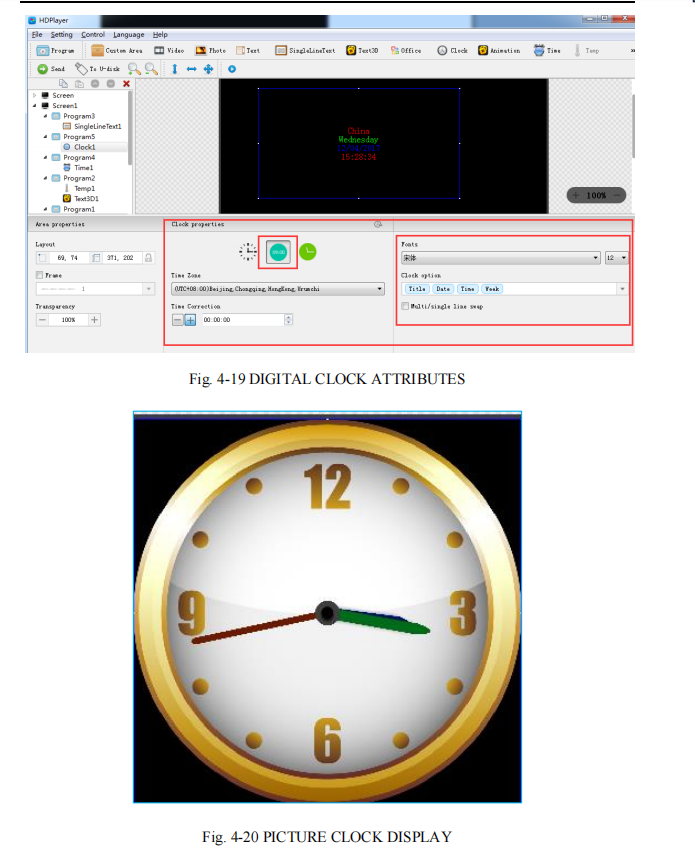
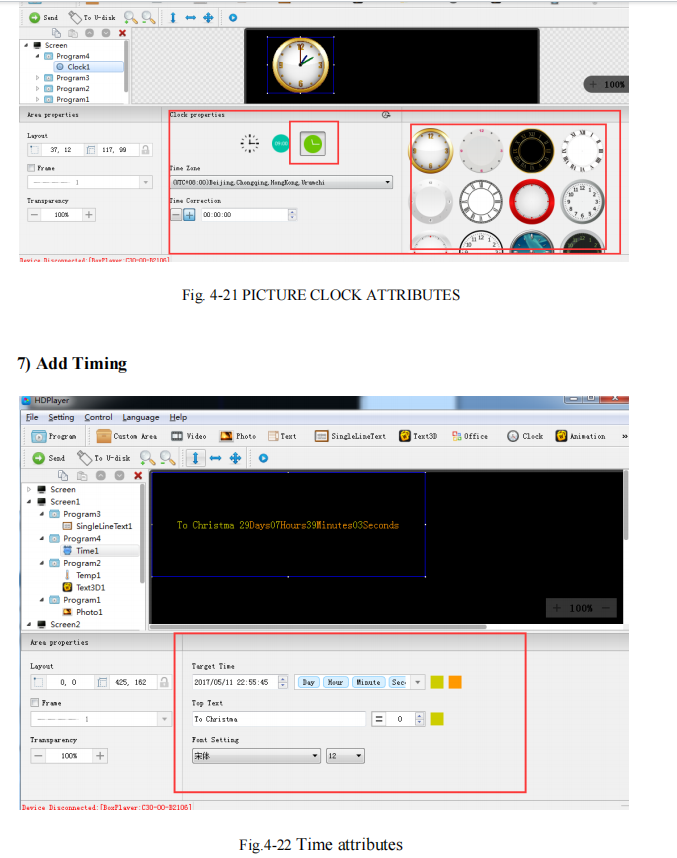
Chúng ta có thể thiết lập chế độ thời gian, chế độ hiển thị, thời gian mục tiêu, khoảng cách, kiểu phông chữ, cỡ chữ, màu sắc
vân vân.
8) Cảm biến
Chúng ta có thể thiết lập kích thước phông chữ, màu sắc, đơn vị nhiệt độ, v.v.
Trong loại cảm biến, bạn có thể chọn nhiệt độ, độ ẩm, độ sáng, PM2.5, PM10, hướng gió, tốc độ gió và tiếng ồn.
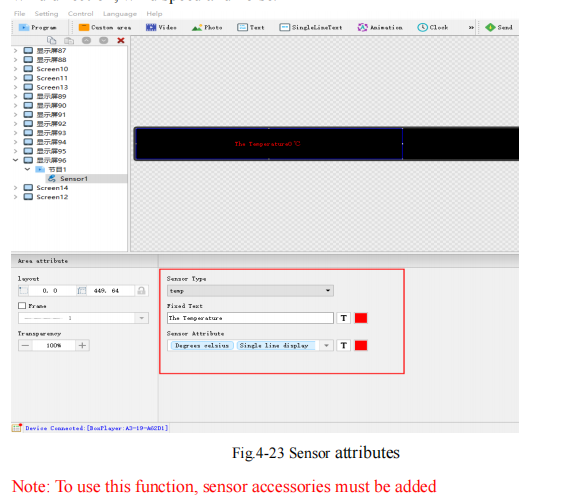
9)Thuộc tính nhân vật hoạt hình
Hỗ trợ cài đặt mô tả phông chữ, màu chữ, hiệu ứng đặc biệt của phông chữ, tốc độ hiệu ứng đặc biệt, v.v.

10) Thuộc tính Neon
Màu neon thường được dùng làm nền.
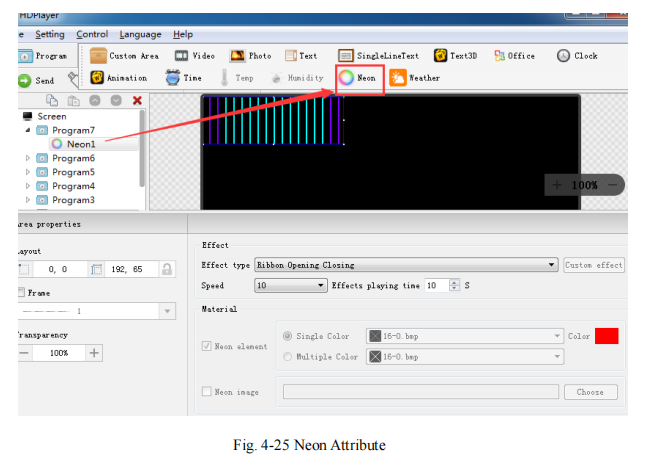
11) Thêm Văn bản 3D
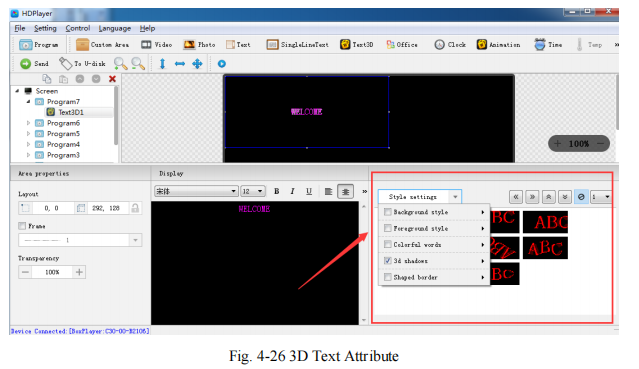
12)Thêm thời tiết
Để sửa đổi thời tiết của thành phố, bạn có thể sửa đổi trong thuộc tính thời tiết. Bạn có thể thiết lập phông chữ và kiểu hiển thị của thời tiết trong thuộc tính thời tiết
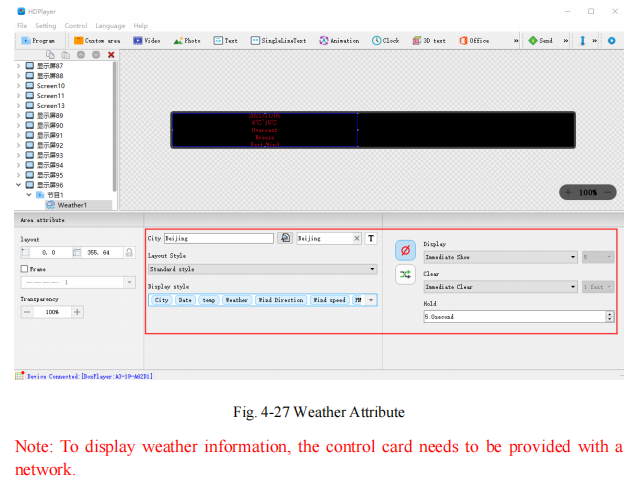
13)HDMI IN (Chỉ được hỗ trợ bởi hộp phát đồng bộ/không đồng bộ)
Thêm một vùng HDMI IN và kết nối với HDMI, vùng này có thể hiển thị hình ảnh đồng bộ. Theo cách này, hình ảnh đồng bộ/không đồng bộ có thể được phát cùng lúc,
tức là các quảng cáo được phát cùng lúc mà không có độ trễ trong khi xem chương trình phát sóng trực tiếp.
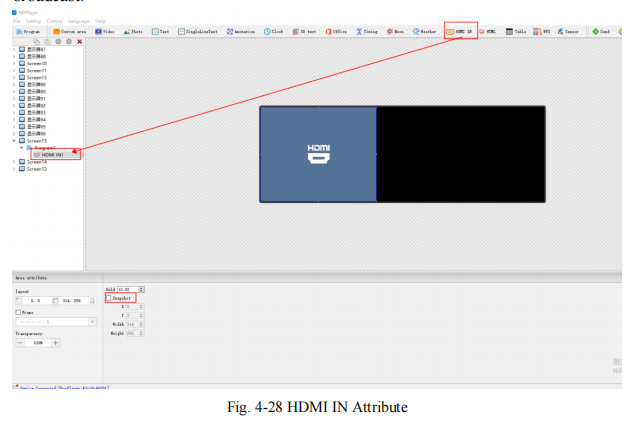
14)HTML(Chỉ được hỗ trợ bởi hộp phát đồng bộ/không đồng bộ)
Cung cấp các liên kết HTML có sẵn và màn hình có thể hiển thị nội dung của các liên kết HTML;
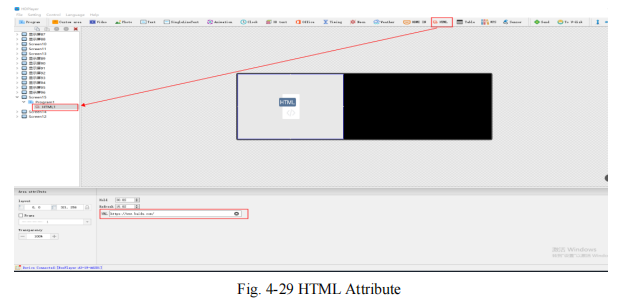
Giữ: HTML giữ nguyên thời gian hiển thị; (nếu chỉ có một chương trình, bất kể thiết lập bao nhiêu giây, chương trình đó sẽ luôn được hiển thị)
Làm cho khỏe lại: Thời gian lấy dữ liệu từ liên kết HTML; (ví dụ đặt 15 giây, tức là dữ liệu sẽ được lấy từ liên kết HTML sau mỗi 15 giây)
15)Thêm bảng
Sau khi thêm bảng, bạn có thể thiết lập số hàng và cột của bảng. Chọn ô, bạn cũng có thể sửa đổi chiều rộng/chiều cao của ô riêng lẻ
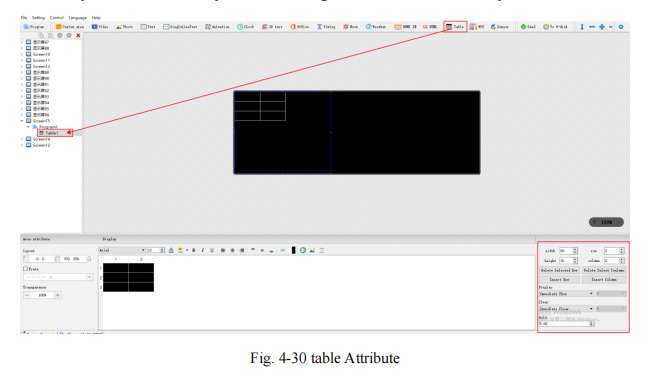
16)WPS
Sau khi máy tính cài đặt WPS2019 Professional Edition, nó hỗ trợ thêm các tệp word, excel và PPT
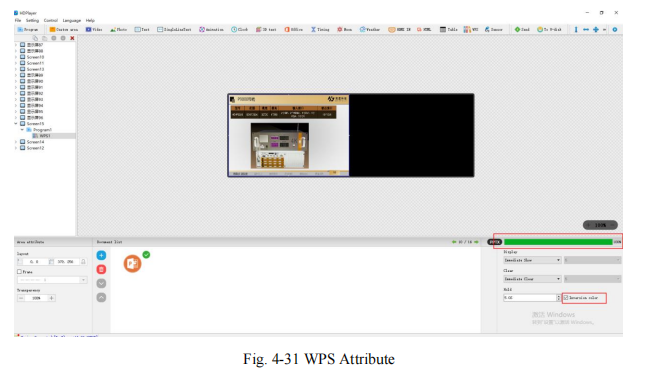
Lưu ý: Sau khi tài liệu được nhập, mặc định là kiểm tra “Màu đảo ngược”, nghĩa là phông chữ màu đen trong tài liệu sẽ hiển thị màu trắng, phông chữ màu đỏ sẽ hiển thị màu lục lam;
nếu bạn muốn hiển thị màu gốc của văn bản, hãy xóa ✔ của “Màu đảo ngược”.
- Xem trước chương trình & Lưu
1) Xem trước chương trình
Sau khi hoàn tất chỉnh sửa chương trình, nhấp để phát, nhấp để tạm dừng và nhấp để dừng
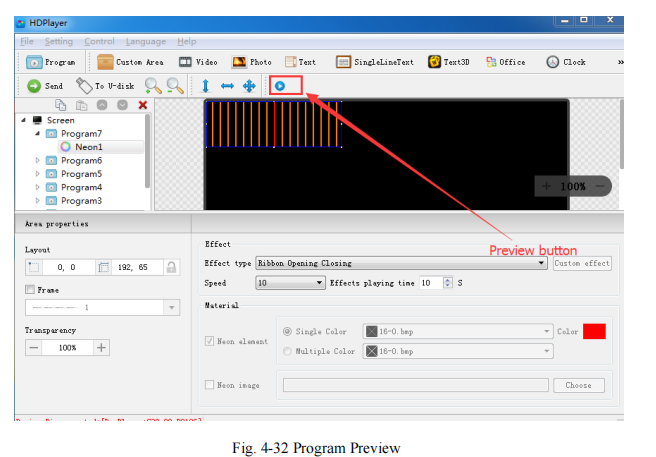
Chơi: Không thể chỉnh sửa chương trình khi màn hình đang phát lại vòng lặp;
Tạm dừng: Không thể chỉnh sửa chương trình khi màn hình đang ở trạng thái tạm dừng.
Dừng lại:Màn hình sẽ hiển thị nội dung trước khi thao tác, trở lại trạng thái chỉnh sửa.
2)Lưu chương trình
Chọn【File】→【Save】, hoặc nhấn “Ctrl” và “S”, chương trình đã chỉnh sửa sẽ được lưu vào một file mặc định có tên là work, tên file sẽ là “screen name.boo”, người dùng có thể chọn
【File】→【Open】để sử dụng.
Chọn【File】→【Save as】, người dùng có thể chọn vị trí lưu, đặt tên file, sau đó mở file để sử dụng cho lần sau.
- Lưu tệp màn hình dưới dạng
Chọn [File]→[Save As] trên thanh menu để xuất màn hình đang chỉnh sửa
tệp màn hình theo đường dẫn tùy chỉnh để sử dụng trên máy tính khác vào lần sau.
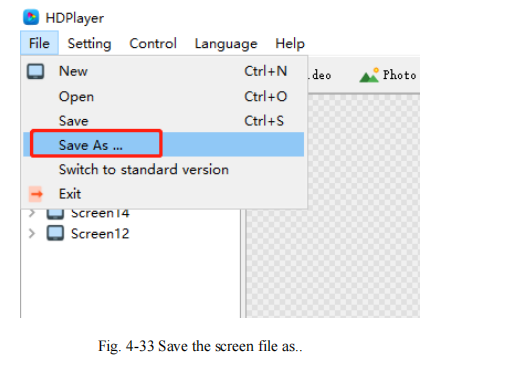
Chương 5 Cập nhật chương trình
Sau khi hoàn tất chỉnh sửa, nội dung có thể được gửi đến màn hình LED và sẽ được hiển thị trên màn hình LED. Thẻ điều khiển hỗ trợ cập nhật chương trình thông qua mạng và U-Disk.
Trong khi đó, nó hỗ trợ U-disk để mở rộng bộ nhớ không giới hạn.
- Gửi cụm mạng
Mẫu card điều khiển hiện tại giống nhau, kích thước màn hình giống nhau, nội dung hiển thị trên mỗi màn hình giống nhau. Bạn chỉ có thể xây dựng một màn hình, sau đó nhấp vào 【điều khiển】→【Gửi cụm】, tích vào ô trước “Thiết bị”, sau đó nhấp vào nút gửi
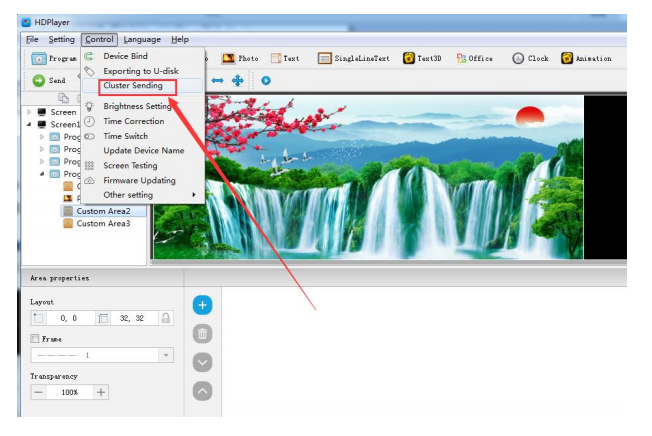
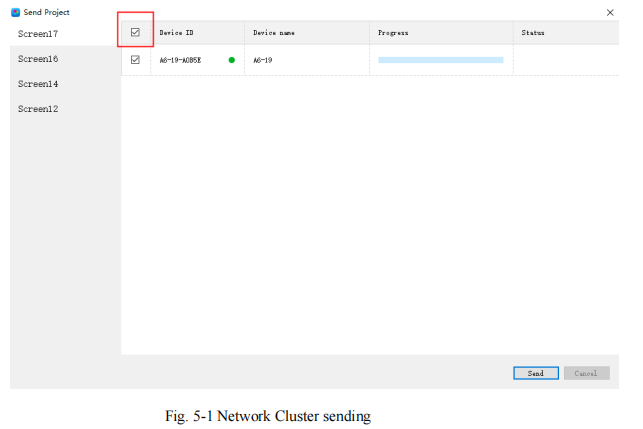
Mẫu thẻ điều khiển hiện tại khác nhau, kích thước màn hình hiển thị khác nhau và nội dung hiển thị trên mỗi màn hình hiển thị cũng khác nhau. Bạn cần xây dựng
nhiều màn hình hiển thị hơn, sau đó nhấp vào Control→Cluster sending, kiểm tra các thiết bị tương ứng, sau đó chuyển đổi màn hình hiển thị tương ứng. , Nhấp vào
nút gửi.
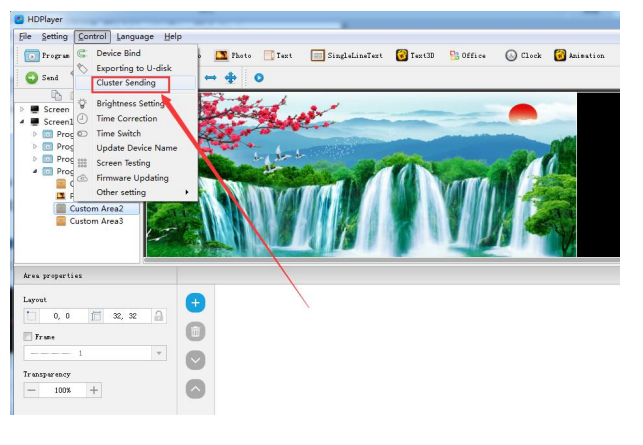
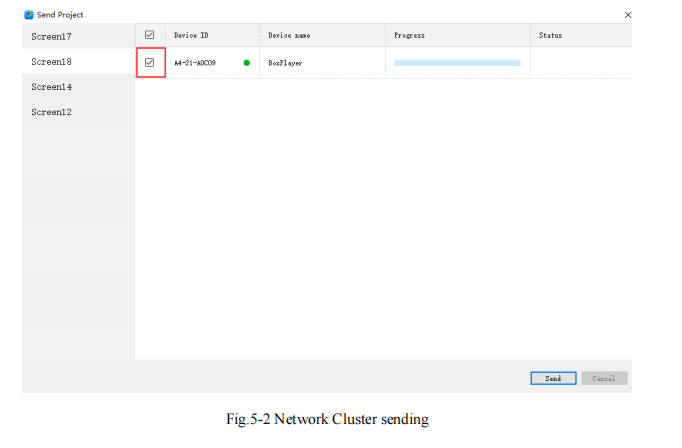
- Cập nhật chương trình bằng U-Disk
Cắm U-Disk vào PC, nhấp vào 【control】->【export to U Disk】hoặc nhấp vào Export to U-Disk trên thanh công cụ, chọn “Update Program”, chương trình sẽ được export vào U-Disk.
Cắm U-Disk vào card điều khiển, chương trình trên U-Disk sẽ được sao chép vào bo mạch lưu trữ của card; màn hình LED sẽ hiện ra ở đầu.
Lấy U-Disk ra sau khi sao chép. Màn hình LED sẽ hiển thị chương trình mới. Lặp lại
thao tác tương tự khi gia hạn chương trình.
Cáp mở rộng USB phải dài trong phạm vi 5m.
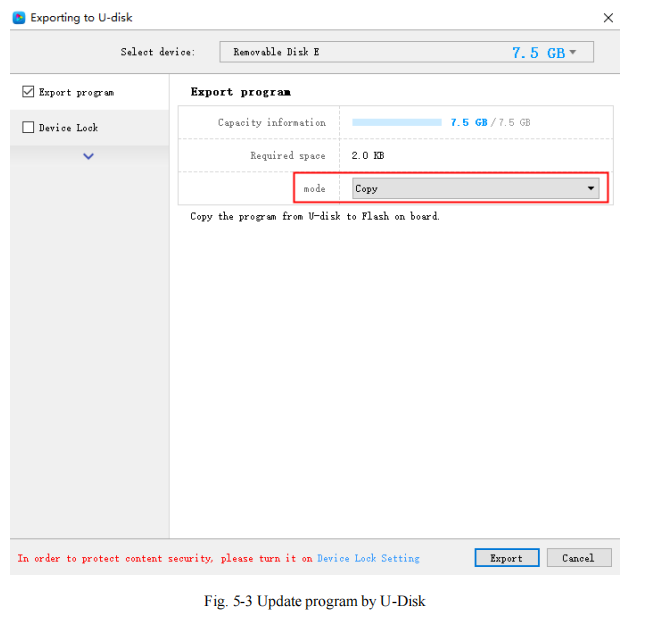
- 3. U-Disk mở rộng bộ nhớ Limitless
Chọn “Hiển thị” sau khi xuất chương trình sang U-Disk. Thẻ điều khiển sẽ hiển thị nội dung trên U-Disk sau khi lắp U-Disk vào thẻ. (Không cần khởi động lại máy tính,
chương trình sẽ bắt đầu hiển thị khi lắp U-Disk vào thẻ). Theo cách này, người dùng có thể mở rộng nội dung chương trình theo bộ nhớ của U-Disk.
Cáp mở rộng USB dài 5m cũng hỗ trợ U-Disk Display.
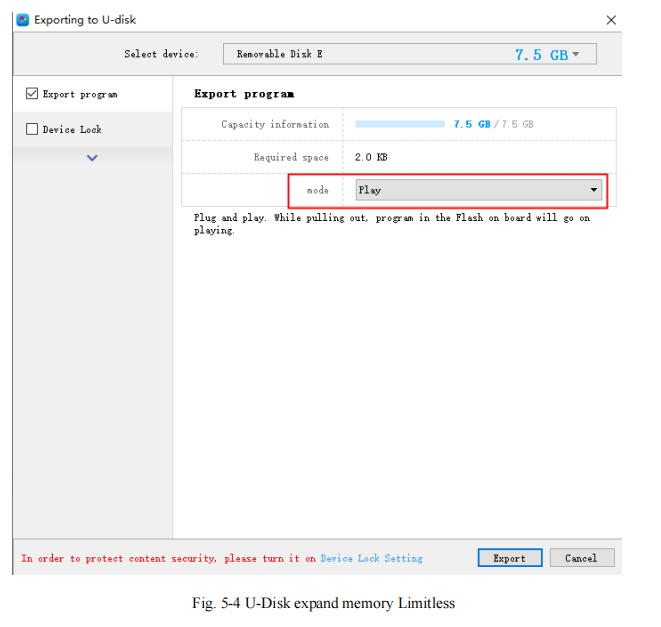
Ngoài ra, hãy chèn đĩa U vào thẻ điều khiển và truyền cáp mạng
chương trình sẽ được gửi đến đĩa U. Kích thước của đĩa U plug-in có thể được sử dụng để gửi
chương trình.
4. Cài đặt khóa thiết bị
Sau khi thiết bị bật khóa thiết bị, sử dụng ổ đĩa flash USB để cập nhật chương trình sẽ nhắc "Thiết bị đã bị khóa", bạn cần nhập mật khẩu vào phần mềm
Giao diện “Xuất ổ đĩa flash USB”, nhập mật khẩu cho tùy chọn khóa thiết bị, sau đó nhấp vào Xuất để cập nhật chương trình.
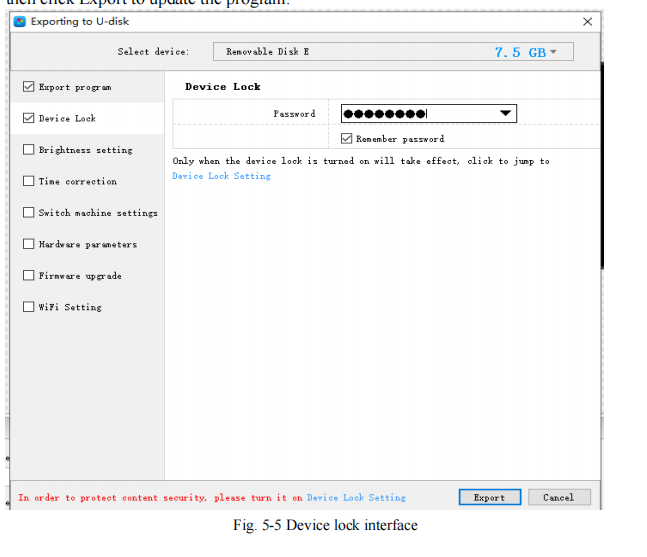
5. Cài đặt độ sáng
Giao diện đĩa U xuất có thể điều chỉnh độ sáng của thiết bị. Ba chế độ điều chỉnh độ sáng có thể được điều chỉnh thủ công, điều chỉnh theo thời gian,
và tự động điều chỉnh (bạn cần thêm cảm biến độ sáng).
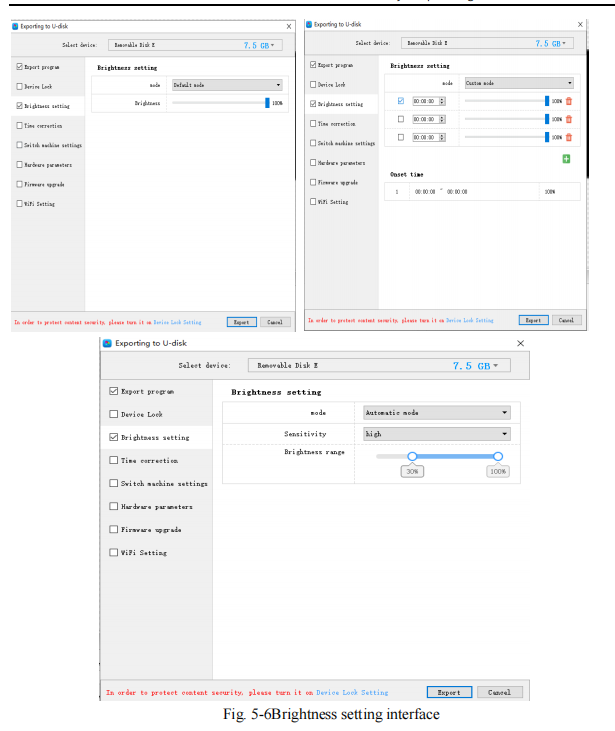
6. Hiệu chỉnh thời gian
Thời gian hiển thị trên màn hình hiện tại không chính xác. Bạn có thể điều chỉnh trong giao diện ổ đĩa flash USB xuất, sau đó xuất sang ổ đĩa flash USB.
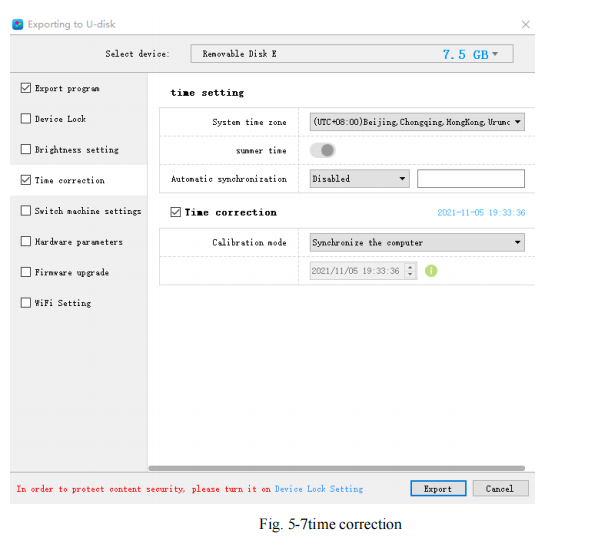
7. chuyển đổi cài đặt máy
Đặt công tắc thời gian để làm cho màn hình thẻ điều khiển chuyển sang màu đen hoặc phát chương trình trong thời gian đã chỉ định
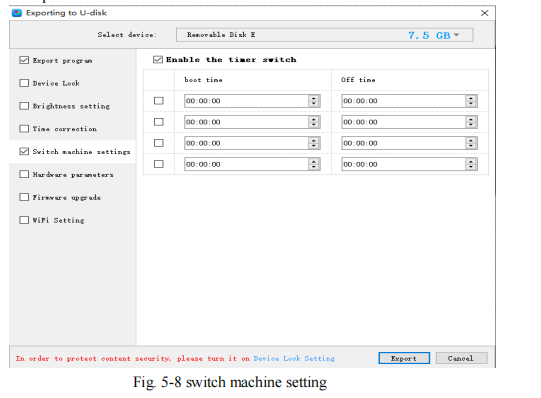
8. Thông số phần cứng
Màn hình hiện tại hiển thị các ký tự bị bóp méo. Bạn có thể xuất tệp cấu hình của cùng loại mô-đun đã được thiết lập thông minh trước đó thông qua đĩa U và
sau đó lắp vào thẻ điều khiển để điều chỉnh.
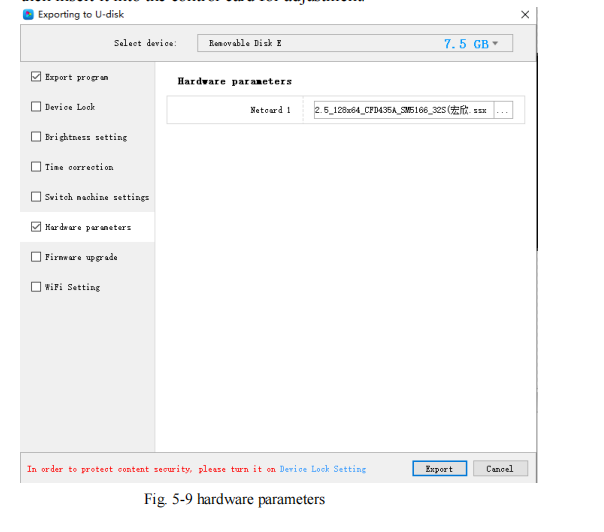
9. Cập nhật chương trình cơ sở
Nếu bạn gặp phải lỗi gỡ lỗi chip đặc biệt hoặc các chức năng mới được thêm vào cần nâng cấp, bạn có thể nâng cấp chương trình cơ sở thông qua ổ đĩa U để nâng cấp phiên bản
thẻ điều khiển. Trong quá trình nâng cấp, không được cắt nguồn điện và không được cắm hoặc rút ổ đĩa U.
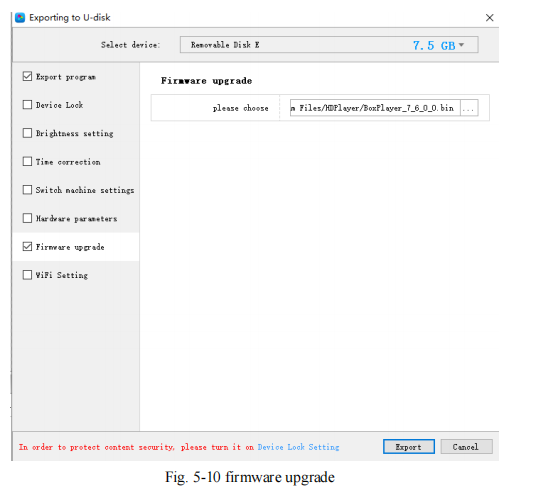
10. Cài đặt Wi-Fi
Khi mô-đun Wi-Fi được cài đặt trên thẻ điều khiển, bạn có thể đặt mật khẩu Wi-Fi, SSID, địa chỉ IP, v.v. ở chế độ AP của thẻ điều khiển trong đĩa U xuất “Wi-Fi”
thiết lập giao diện
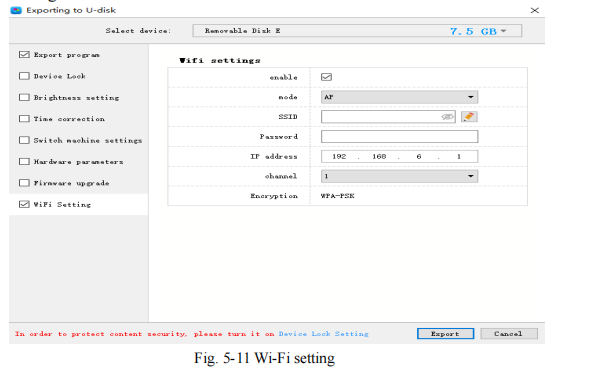
Chương 6 Thiết lập hệ thống
Nhấp vào 【cài đặt】->【cài đặt hệ thống】, có cảnh báo lưu, cảnh báo xóa, Hiển thị khung trên cùng, sử dụng mật khẩu và các cài đặt khác.
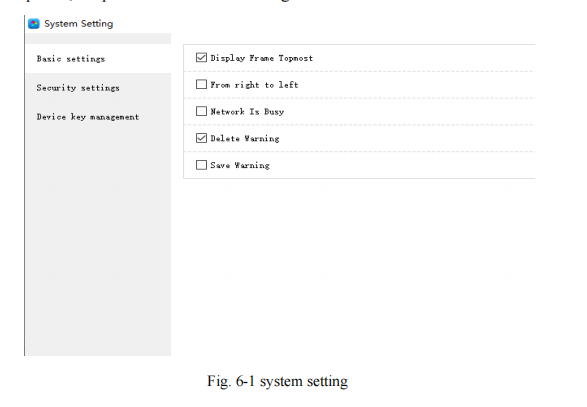
Cảnh báo lưu:
Khi tích vào đó, cảnh báo lưu sẽ hiện ra khi thoát phần mềm; nếu không, phần mềm sẽ tự động lưu mà không có cảnh báo.
Xóa cảnh báo:
Khi đánh dấu vào đó, một cảnh báo xóa sẽ bật lên khi thoát khỏi phần mềm; hoặc là,
phần mềm sẽ tự động xóa mà không cần cảnh báo.;
Sử dụng mật khẩu:
Khi tích vào đó, người dùng sẽ cần nhập mật khẩu để vào “cài đặt phần cứng”、“nâng cấp chương trình cơ sở” hoặc hủy mật khẩu; Nếu không, phần mềm sẽ coi người dùng là
người quản trị nên không cần phải nhập mật khẩu.
Mật khẩu mặc định là “168” hoặc “888”.
Thay đổi mật khẩu:
Thay đổi mật khẩu mặc định của hệ thống thành một mật khẩu khác;
Khung hiển thị trên cùng:
Điều này có nghĩa là cửa sổ hiển thị ở trên cùng khi xem trước hiệu ứng phát lại
Chương 7 Kiểm soát hệ thống
Kiểm soát hệ thống bao gồm “cài đặt chế độ phát” “Cài đặt độ sáng” “Hiệu chỉnh thời gian” “Màn hình khởi động” “Kiểm tra màn hình” “Khởi động lại thiết bị” “Tìm kiếm trực tiếp bằng tay”
“Cập nhật chương trình cơ sở” “Cài đặt mạng” “Cài đặt máy chủ đám mây” “Cài đặt đồng bộ hóa”. v.v.
1. Cài đặt chế độ chơi
Chức năng này phù hợp với A601/A602/A603/A4/A5/A6 các hộp phát lại chế độ kép đồng bộ và không đồng bộ này. Phần mềm có thể được đặt ở chế độ ưu tiên đồng bộ hoặc chế độ thủ công.
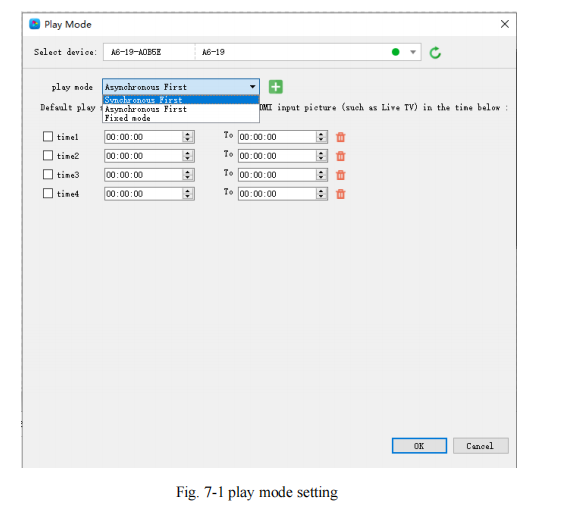
- Cài đặt độ sáng
Chọn ID của card điều khiển có độ sáng cần điều chỉnh trong các thiết bị được kết nối, bất kể cổng mạng nào, hai cổng mạng đều lưu cùng độ sáng, “Đã đạt độ sáng thành công”, sau đó có thể bắt đầu cài đặt.
Ba loại cài đặt độ sáng để lựa chọn: 1. Cài đặt độ sáng; 2. Cài đặt độ sáng theo thời gian; 3. Cài đặt độ sáng theo môi trường.
1) Điều chỉnh độ sáng mặc định
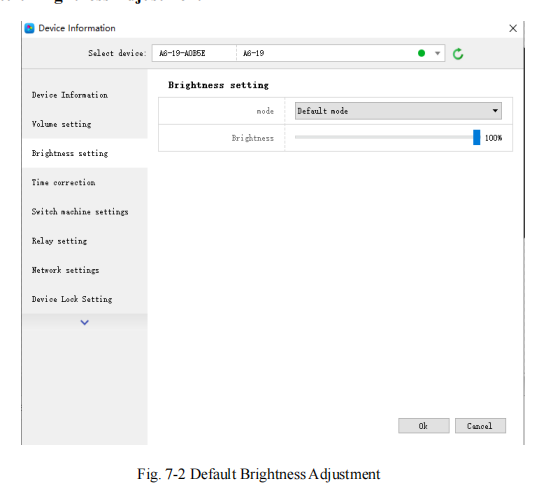
2) Độ sáng tùy chỉnh
Sau khi cài đặt thời gian và độ sáng, hãy tích vào đó rồi nhấp vào “ok”, ở góc dưới bên trái sẽ thấy dòng chữ “set successfully”, tức là lưu vào bộ điều khiển. Chọn tùy chọn Thêm có thể
có nhiều thiết lập cho phạm vi dữ liệu do người dùng xác định. Mặc định là ba tùy chọn do người dùng xác định.
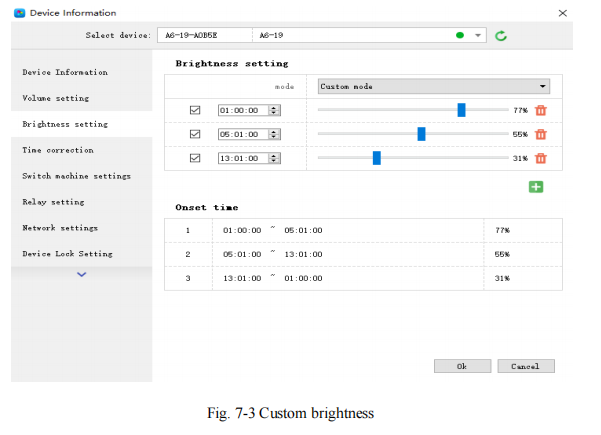
3)Điều chỉnh tự động
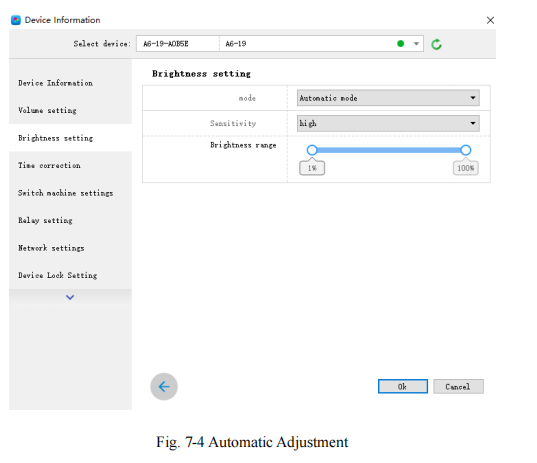
Lưu ý: Độ sáng phải có cảm biến độ sáng bên ngoài để tự động điều chỉnh, nếu không chức năng này sẽ không hợp lệ.
- Sửa thời gian
Sau khi kết nối thiết bị, chọn ID của bộ điều khiển cần hiệu chỉnh thời gian. Phía dưới bên trái sẽ hiển thị mẹo “lấy thời gian thành công” và sau đó có thể bắt đầu hiệu chỉnh thời gian.
Hệ thống sẽ tự động điều chỉnh thời gian theo múi giờ do máy tính thiết lập
và bộ điều khiển.
1)Sửa lỗi đồng bộ
Thời gian sẽ đồng bộ với thời gian máy tính. Chọn tùy chọn “OK”, ở phía dưới bên trái sẽ hiển thị “Set Successfully”, nghĩa là Đã gửi thành công
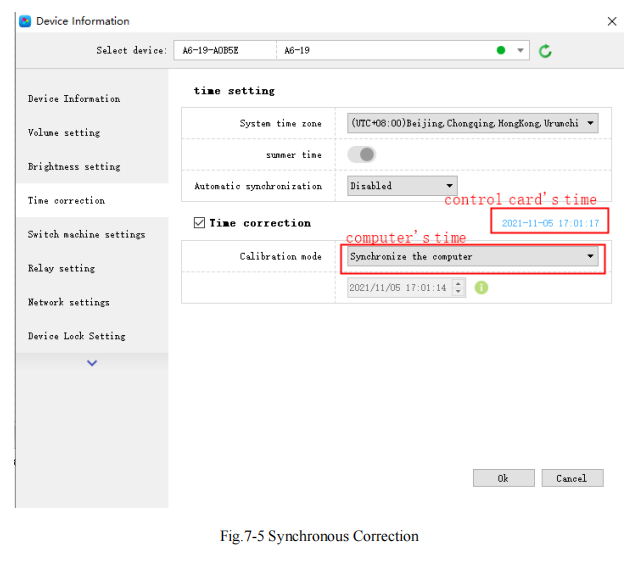
2) Điều chỉnh tùy chỉnh
Chọn tùy chọn “OK” sau khi cài đặt thời gian, phía dưới bên trái sẽ hiển thị “Set Successfully”, nghĩa là đã cài đặt thành công.
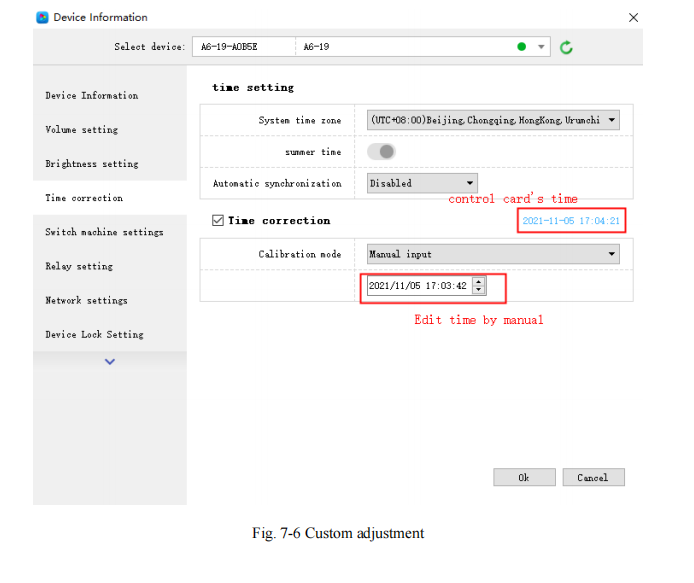
- Kiểm tra màn hình LED
Hệ thống hỗ trợ kiểm tra thang độ xám, kiểm tra cục màu, kiểm tra lưới, kiểm tra điểm, v.v. để người dùng có thể kiểm tra tình trạng hoạt động của đèn trên màn hình.
Chọn ID thiết bị, sau khi thấy thông báo “kết nối thành công”, bắt đầu kiểm tra màn hình. Nhấn nút “TEST” (SW1) trên card điều khiển để bắt đầu kiểm tra màn hình cũng OK.
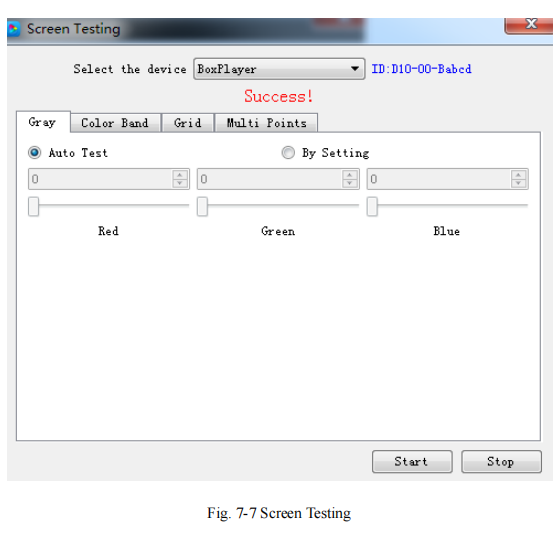
- Cập nhật phần mềm
Cập nhật chương trình cơ sở, tất cả chương trình cơ sở của bộ điều khiển được kết nối sẽ được cập nhật. Người dùng nên thêm phiên bản chương trình cơ sở mới và so sánh số phiên bản của nó với phiên bản có
bộ điều khiển được kết nối, nhấp vào nút “Nâng cấp” nếu cần nâng cấp.
Toàn bộ quy trình nâng cấp sẽ được hoàn thành bằng phần mềm backstage. Sau khi nâng cấp thành công, người dùng sẽ thấy phiên bản phần mềm mới, nghĩa là bộ điều khiển có thể
được sử dụng bình thường. (Mẹo: không cắt nguồn điện của bộ điều khiển trong quá trình cập nhật).
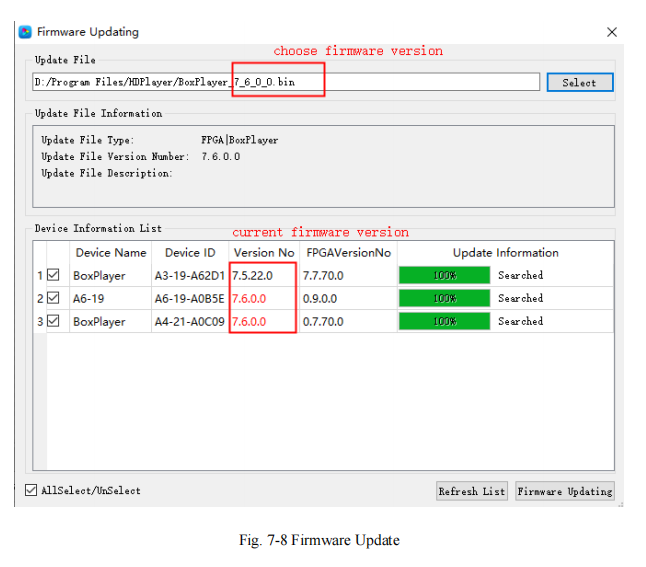
6. Chuyển đổi cài đặt máy
Cài đặt công tắc hẹn giờ có thể làm cho màn hình card điều khiển chuyển sang màu đen hoặc phát chương trình trong thời gian quy định, như thể hiện trong Hình 7-9.
Thiết lập này chỉ ngắt kết nối việc truyền tín hiệu video và nguồn điện trong màn hình thường được cấp điện
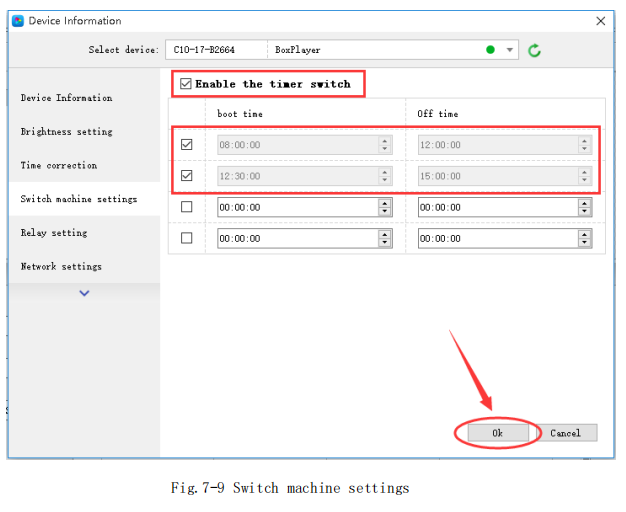
7. Cập nhật tên thiết bị
Để phân biệt rõ hơn thẻ điều khiển, bạn có thể sửa đổi tên của thẻ điều khiển trong [Điều khiển] – [Đổi tên thiết bị]. Tên mặc định là BoxPlayer.
Như thể hiện trong Hình 7-10, hãy chọn ID thẻ điều khiển tương ứng, nhập tên cần sửa đổi vào hộp nhập văn bản đổi tên, sau đó nhấp vào “Cập nhật thông tin thiết bị” để
nhắc nhở người viết hoàn thành nhiệm vụ.

8. Tìm kiếm trực tiếp bằng tay
Tìm kiếm trực tiếp thủ công của thẻ chỉ dành cho thẻ điều khiển của quản lý phân đoạn mạng chéo LAN, nhấp vào [Điều khiển] – [Thiết lập khác] – [Tìm kiếm trực tiếp], nhập IP
địa chỉ của card điều khiển trong địa chỉ IP của hộp thoại, sau đó nhấp vào nút “Thêm”, sau khi tìm thấy card điều khiển, địa chỉ IP của card điều khiển, số cổng 9527,
ID thiết bị và tên thiết bị được hiển thị trong hộp thoại, như thể hiện trong Hình 7-11
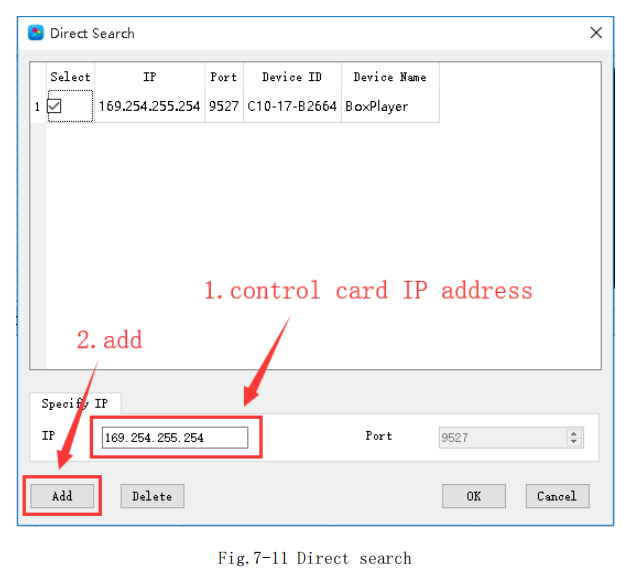
9. Màn hình khởi động
Màn hình khởi động đề cập đến màn hình gian hàng hiển thị trên màn hình LED mỗi lần thẻ điều khiển được kích hoạt. Trong [Điều khiển] – [Cài đặt khác] – [Màn hình khởi động],
chọn card điều khiển tương ứng trong thiết bị (bạn có thể sử dụng tên hoặc tên thiết bị hoặc phân biệt) Sau đó chọn hình ảnh khởi động để hiển thị khi màn hình khởi động
được kích hoạt. Như thể hiện trong Hình 7-12
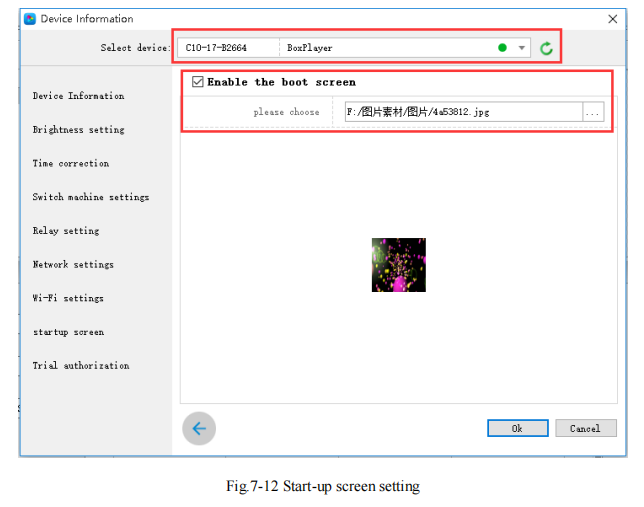
10. Khởi động lại thiết bị
Nhấp vào [Điều khiển] – [Thiết lập khác] – [Khởi động lại thiết bị], trong hộp thoại này, bạn có thể thiết lập thời gian khởi động lại của thẻ điều khiển theo thời gian hoặc tuần đã chỉ định, như thể hiện trong Hình 7-13. Khởi động lại thiết bị chủ yếu là chức năng được thiết lập để ngăn thiết bị gây ra sự cố với màn hình hiển thị hoặc màn hình đen sau khi hoạt động trong thời gian dài.
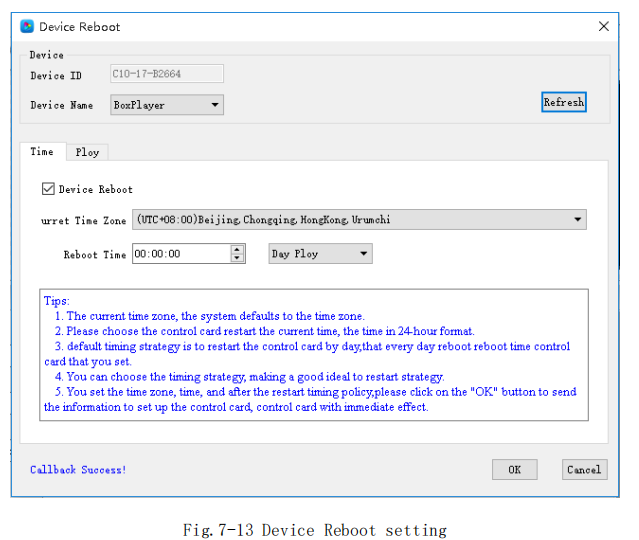
11. Cài đặt Wi-Fi
Khi thẻ điều khiển được lắp đặt cùng với mô-đun Wi-Fi, bạn có thể tìm thấy tab cài đặt Wi-Fi trong [Điều khiển] – [Thông tin thiết bị]. Trong giao diện này, hãy đặt mật khẩu Wi-Fi, phân đoạn địa chỉ IP, v.v. của chế độ AP của thẻ điều khiển. Như thể hiện trong Hình 7-14. Ở chế độ Trạm, thẻ điều khiển có thể được kết nối với mạng không dây gần đó và mạng Wi-Fi được chọn thủ công, như thể hiện trong Hình 7-15. Tab này không thể hiển thị nếu mô-đun Wi-Fi không được lắp đặt trên thẻ điều khiển.
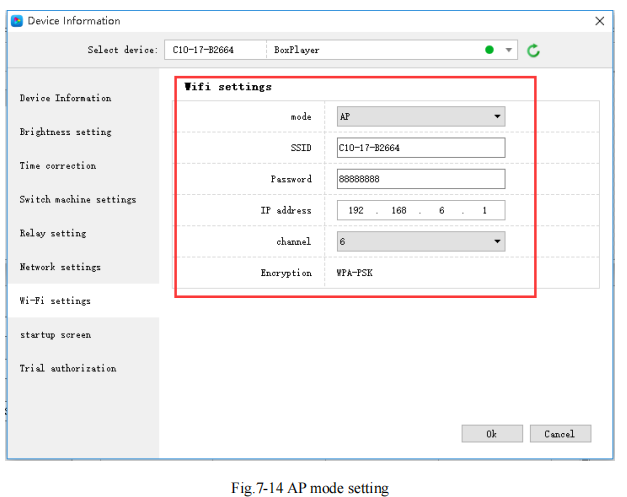
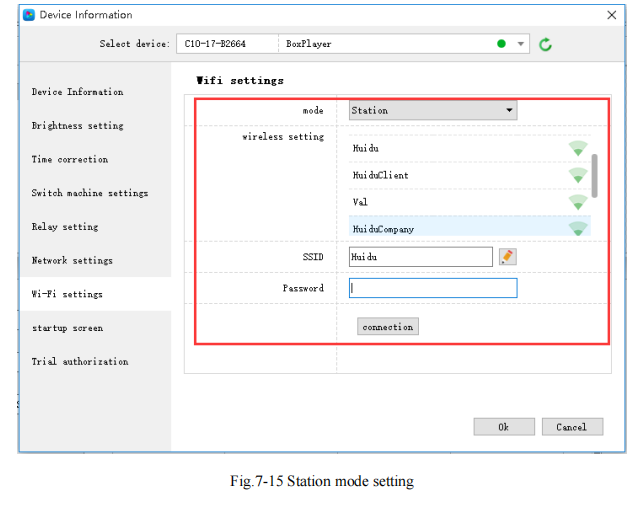
12. Quyền xét xử
Quyền dùng thử có thể thiết lập thẻ điều khiển để phát chương trình bình thường trong phạm vi thời gian dùng thử được chỉ định và thời gian dùng thử được ủy quyền là 365 ngày. Sau khi thiết lập quyền, bạn cần lưu ý rằng nếu quên mã ủy quyền, thẻ điều khiển cần được trả lại nhà máy. Giấy phép dùng thử được hiển thị trong Hình 7-16.
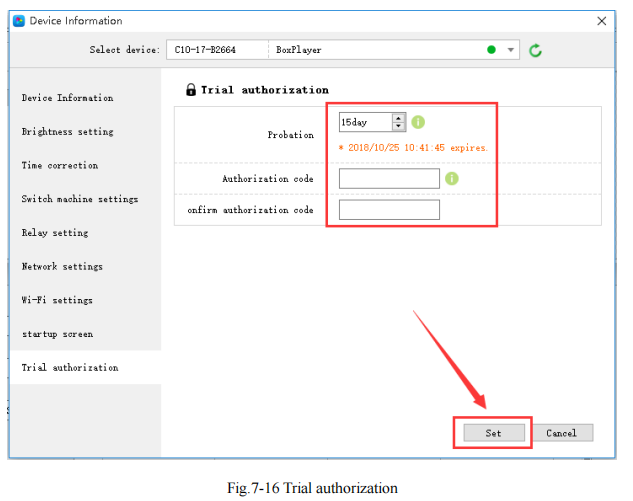
Thông tin thiết bị
Trong hộp thoại thông tin thiết bị, bạn có thể xem một số trạng thái tham số của card điều khiển, chẳng hạn như kích thước màn hình, phiên bản chương trình cơ sở, thời gian thiết bị, độ sáng, v.v. Đồng thời, trong thông tin thiết bị, bạn có thể nhanh chóng nhập giao diện của một số cài đặt chức năng, chẳng hạn như công tắc hẹn giờ, màn hình khởi động, thời gian thiết bị, v.v.
Ngoài ra, màn hình chuyển đổi, chế độ phát chương trình, định nghĩa nút, đồng bộ nhiều màn hình, v.v. cần được thiết lập trong hộp thoại thông tin thiết bị.
13. Cài đặt rơle
Nhấp vào [Điều khiển]->[Thông tin thiết bị]->[Cài đặt rơle] để vào giao diện cài đặt rơle, hỗ trợ điều khiển mạch nguồn 6 kênh và tùy chỉnh tên rơle và thời gian chuyển mạch của nguồn điện. Như thể hiện trong Hình 7-17
Lưu ý: Chức năng này yêu cầu thẻ điều khiển phải hoạt động liên tục và được sử dụng kết hợp với bộ điều khiển rơ le
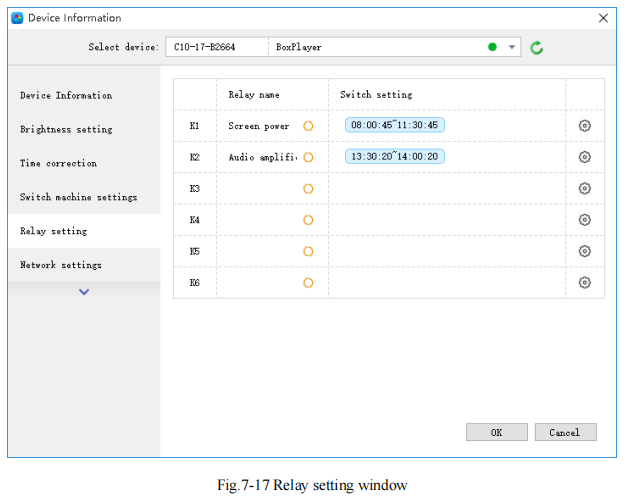
Kiểm tra “Sử dụng cài đặt công tắc hẹn giờ” để điều khiển nguồn điện nhánh theo thời gian của bộ hẹn giờ. Cài đặt này có thể được điều khiển từ xa qua internet. Như thể hiện trong Hình 7-18
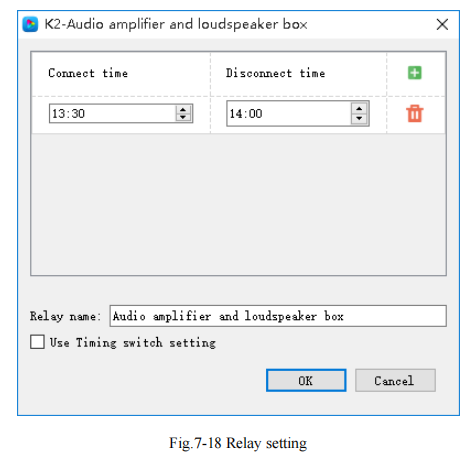
14. Cài đặt mạng
Nhấp vào [Điều khiển] -> [Thông tin thiết bị] -> [Cài đặt mạng] để vào giao diện cài đặt mạng, bạn có thể cài đặt địa chỉ IP, mặt nạ mạng con, cổng mặc định và DNS của
thẻ điều khiển hoặc thiết lập để tự động lấy. Đối với một số môi trường mạng đặc biệt, bạn có thể cần sử dụng địa chỉ MAC của thiết bị, bạn có thể xem nó trên giao diện này hoặc bạn có thể tùy chỉnh địa chỉ MAC của thiết bị trên giao diện này. Như thể hiện trong Hình 7-19:
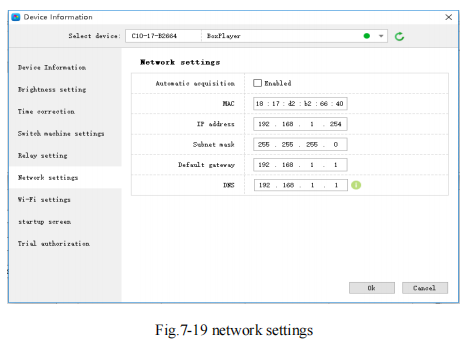
15. Cài đặt máy chủ đám mây
kiểm tra [Nhấp vào Cài đặt]-[Máy chủ đám mây], Được sử dụng để liên kết thiết bị với máy chủ đám mây, nhập địa chỉ máy chủ đám mây và tên người dùng, rồi nhấp vào OK.
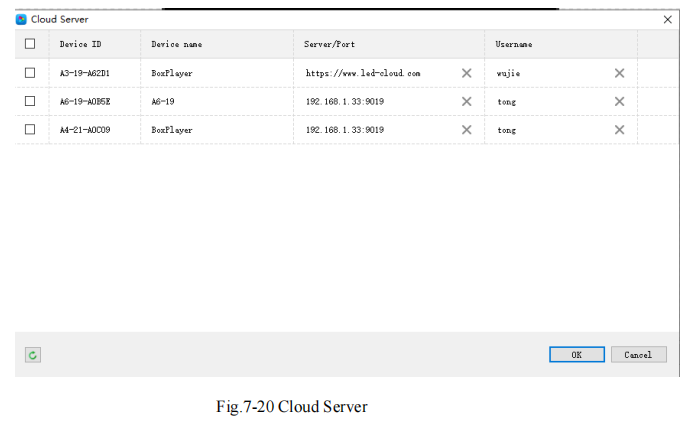
16. Cài đặt đồng bộ
Nhấp vào [Cài đặt]-[Cài đặt đồng bộ]. Bạn có thể cài đặt nhiều thiết bị để phát cùng lúc.
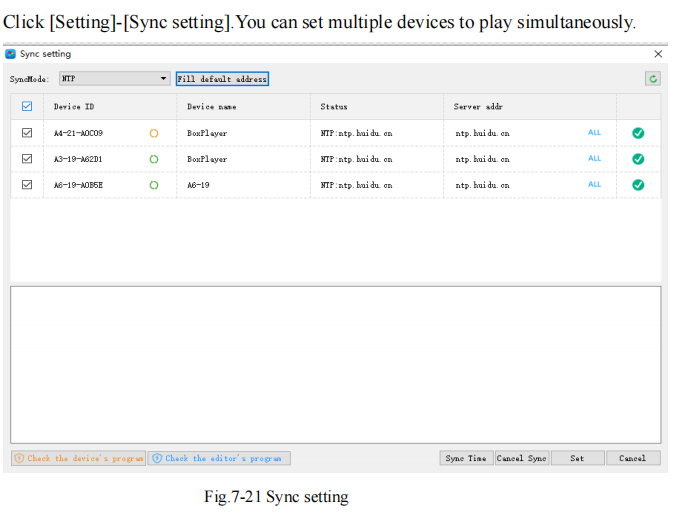
Các kịch bản ứng dụng đồng bộ hóa nhiều màn hình chủ yếu ở màn hình cột đèn, trạm thu phí, sân bay, máy quảng cáo nhà ga đường sắt cao tốc và những nơi khác. Điều kiện đồng bộ hóa nhiều màn hình chủ yếu bao gồm độ phân giải màn hình giống nhau, cùng một loạt thẻ điều khiển và hai hoặc nhiều chương trình và nội dung chương trình phải giống nhau và hiệu ứng đặc biệt của chương trình cần được cố định.

